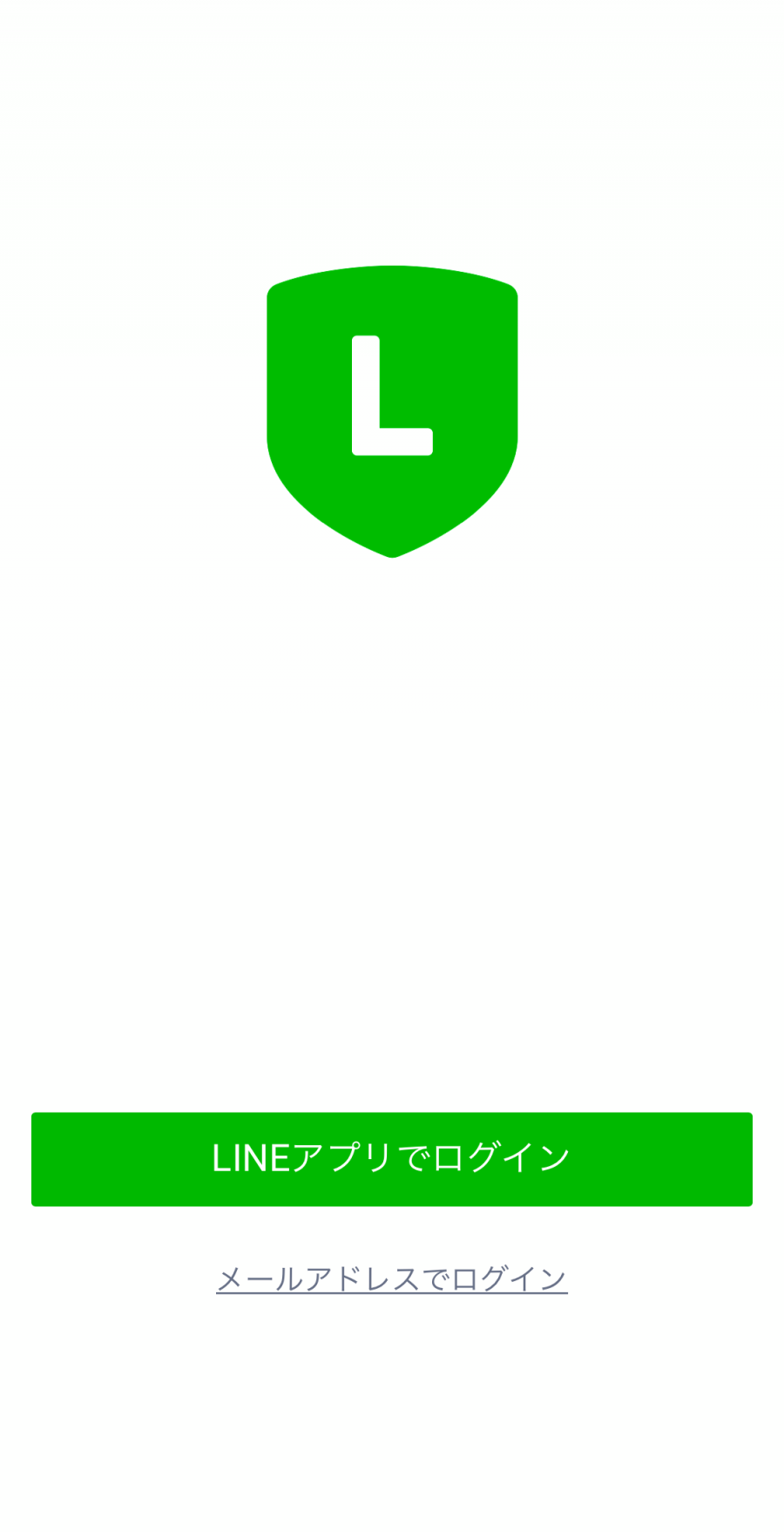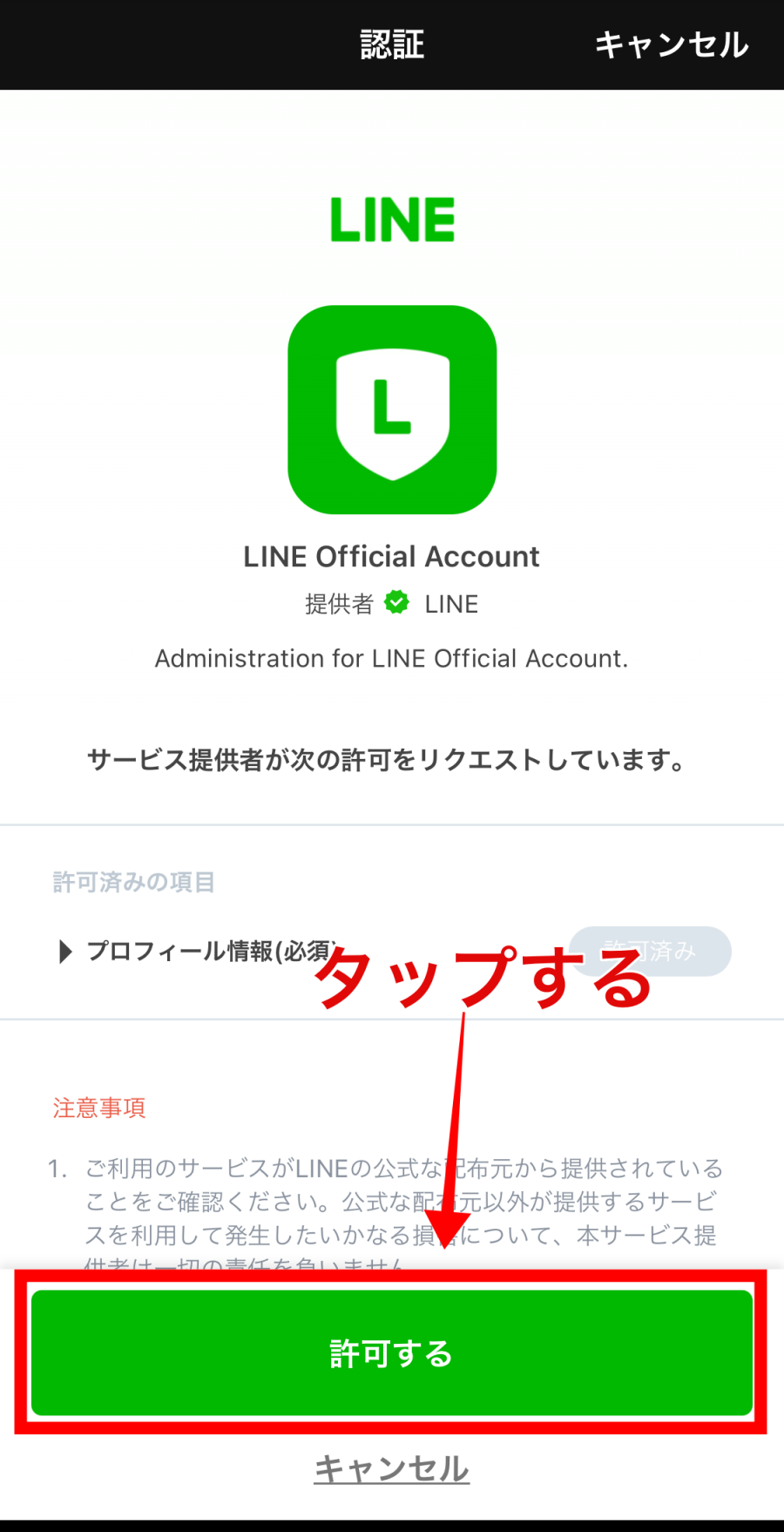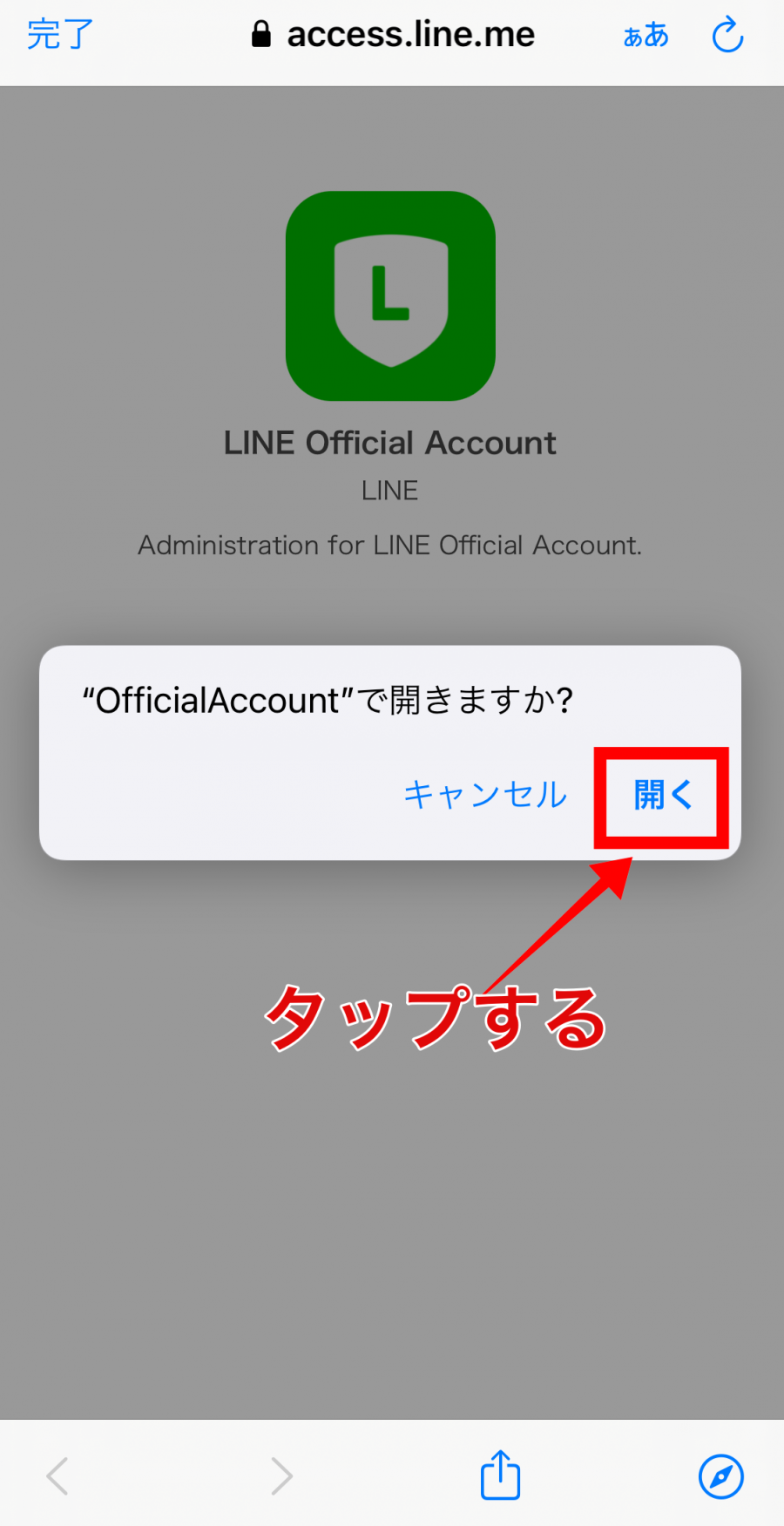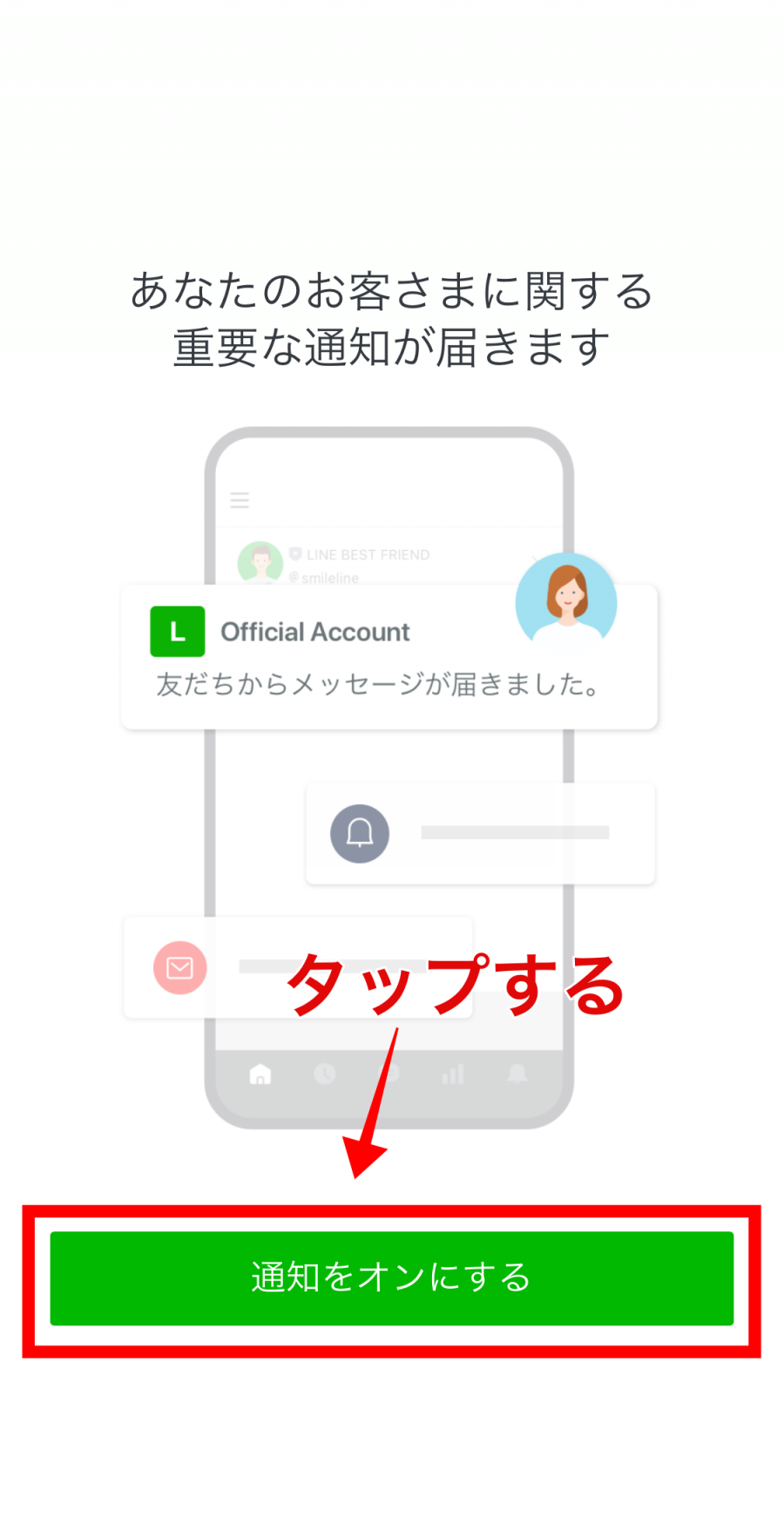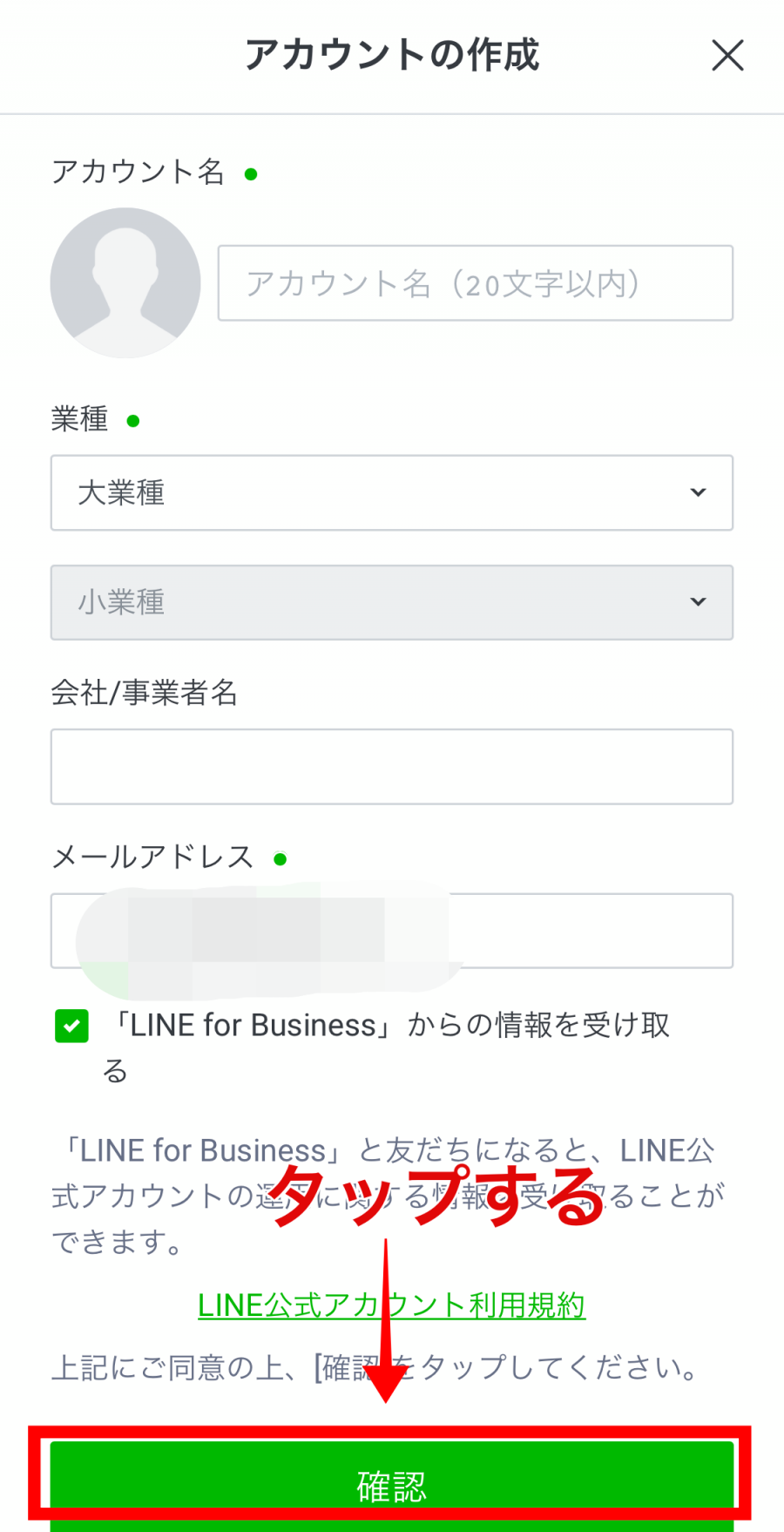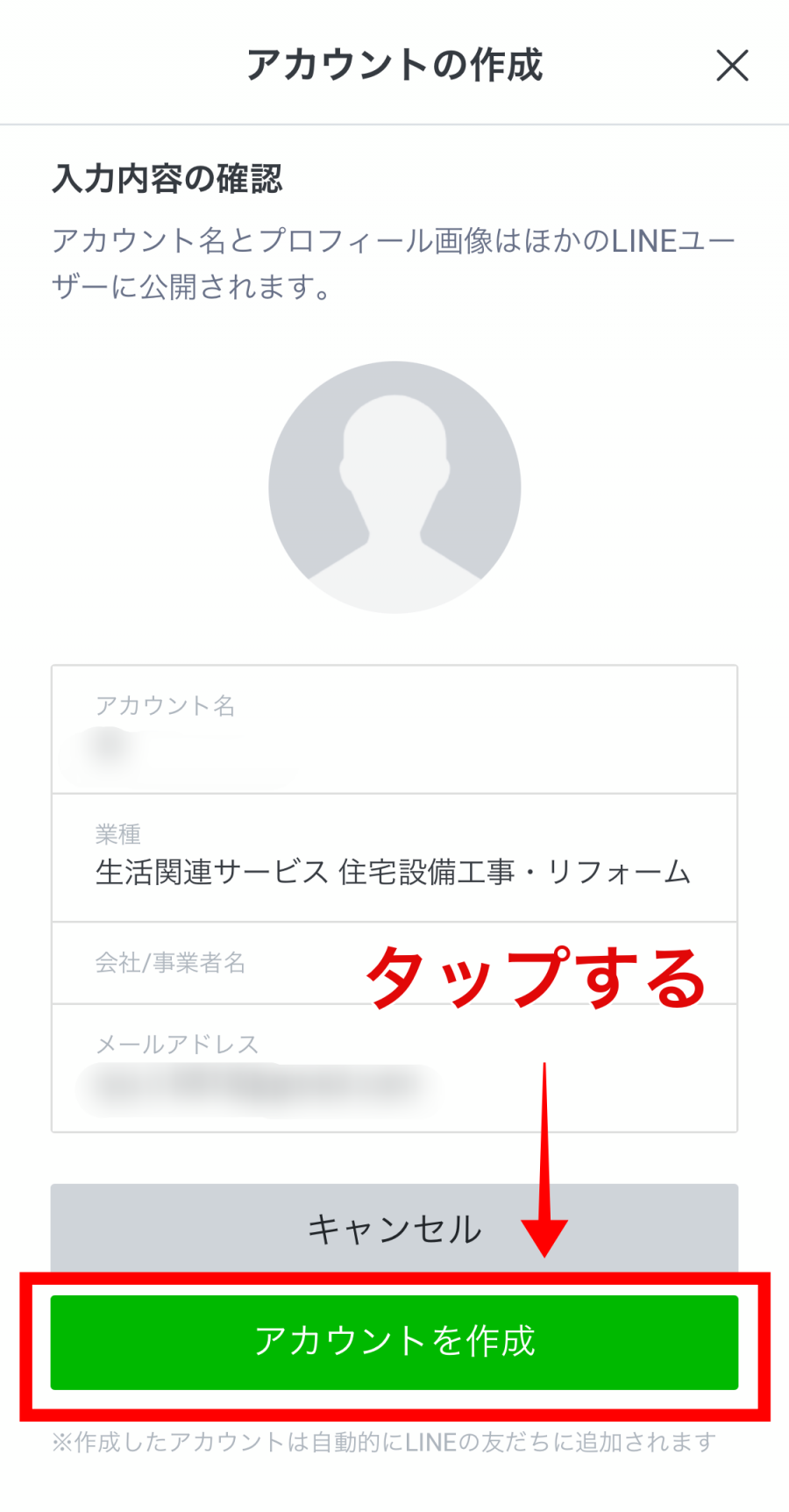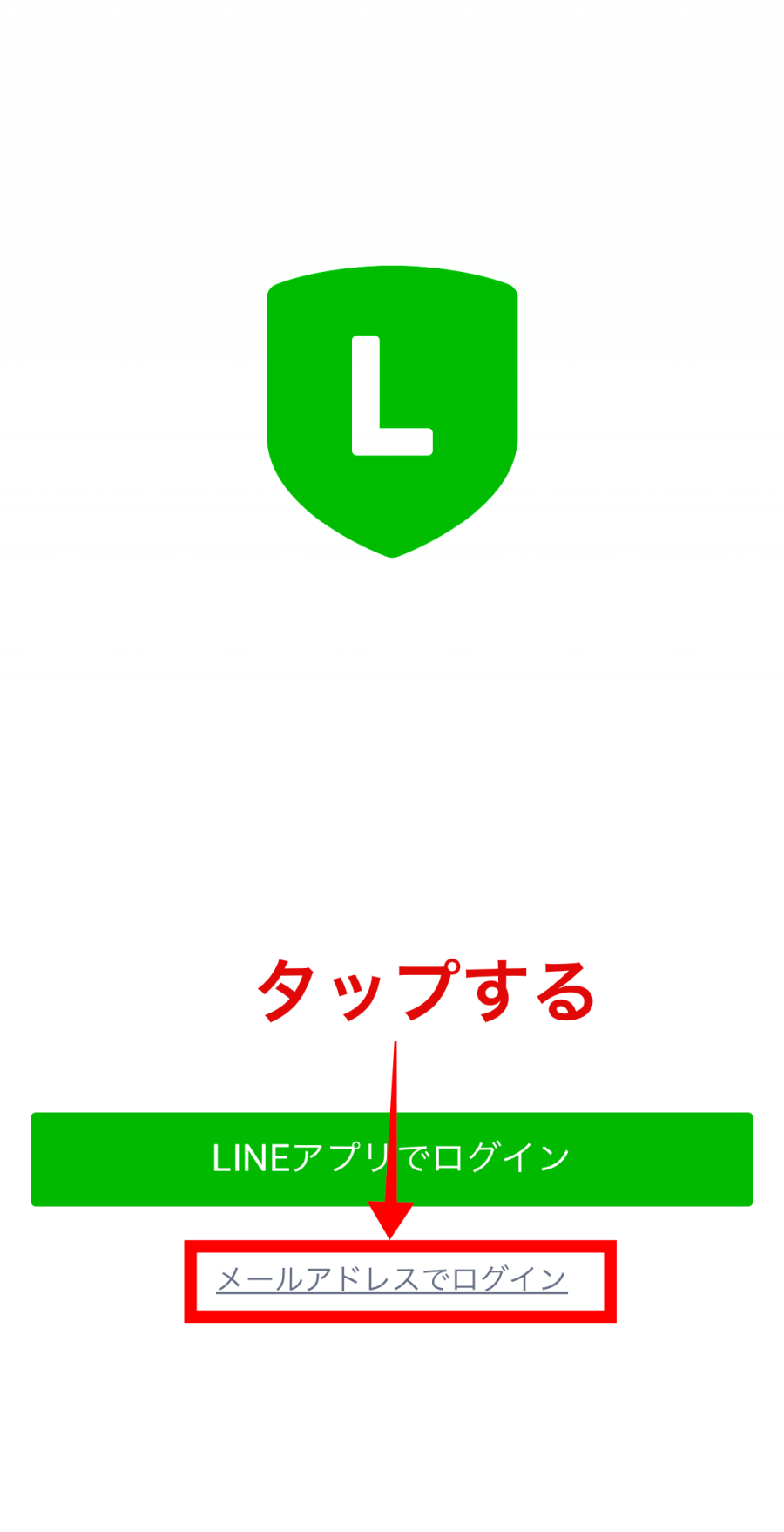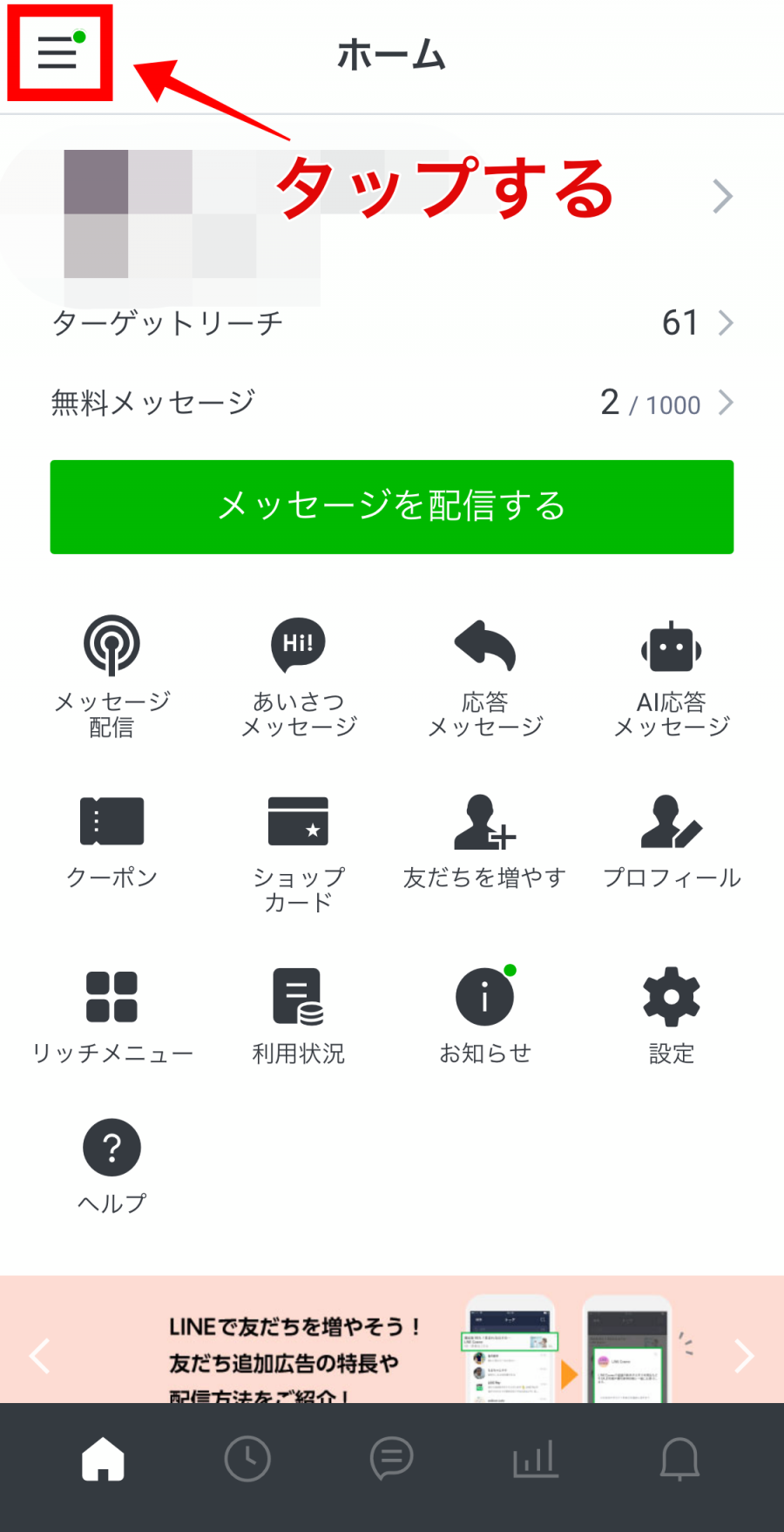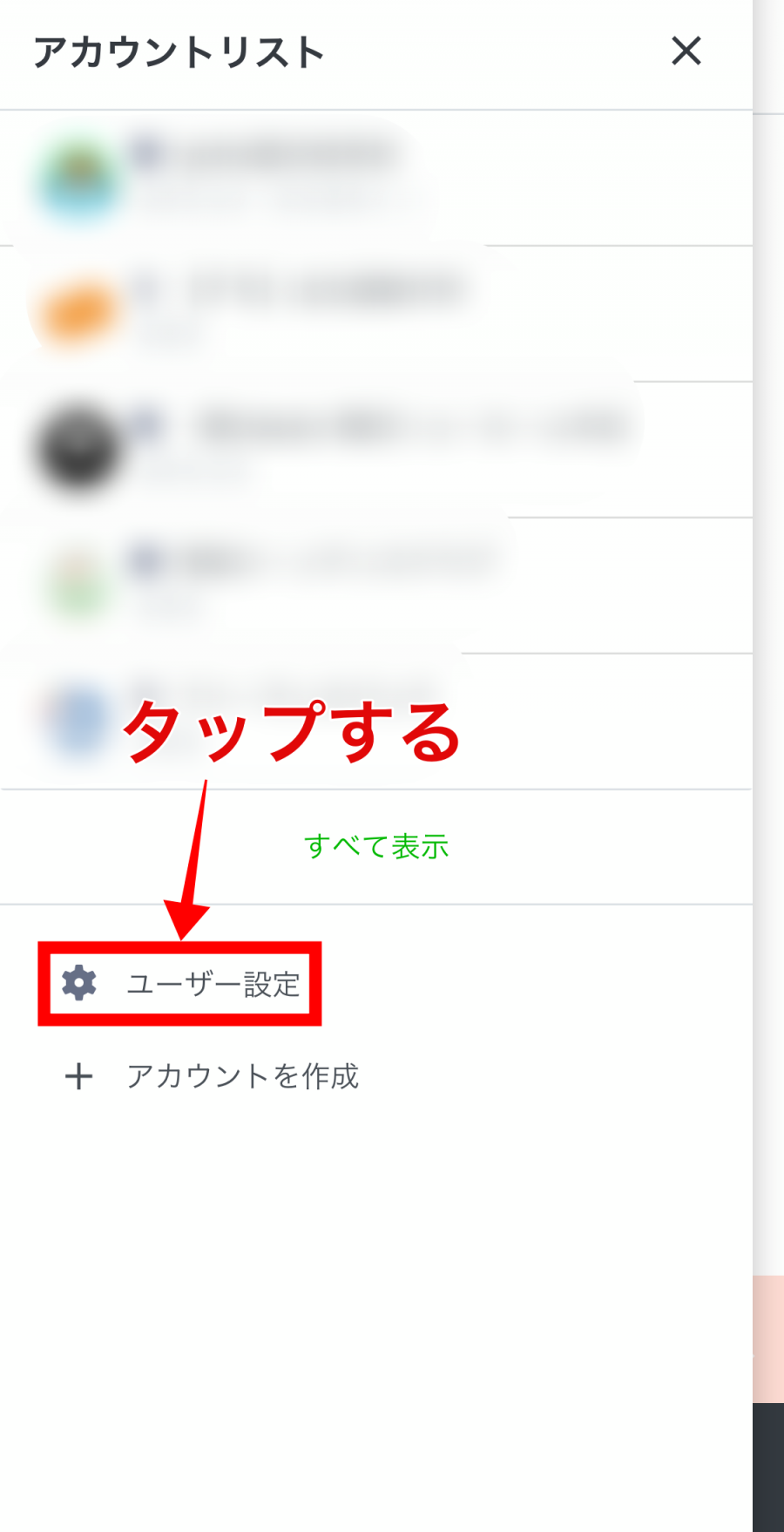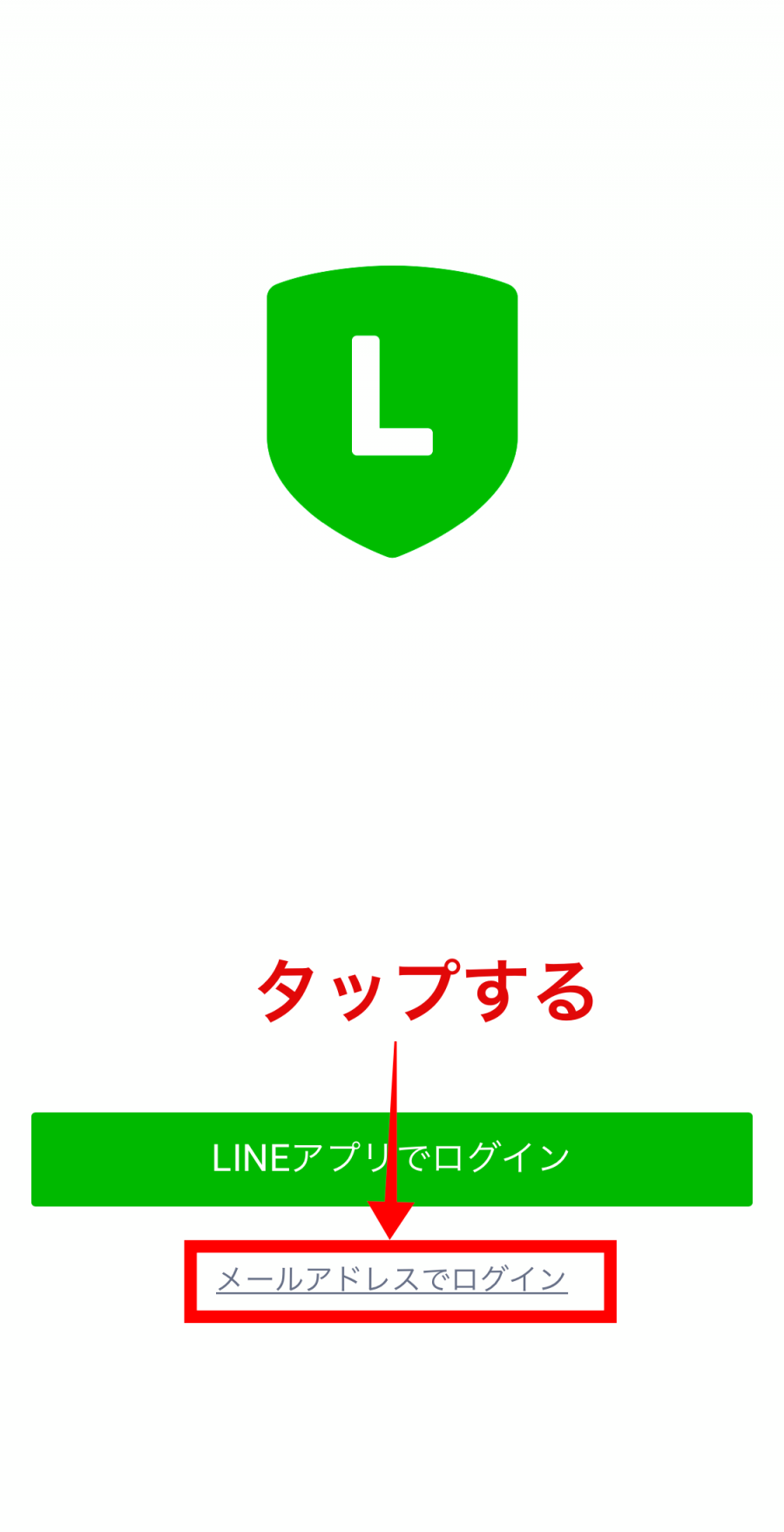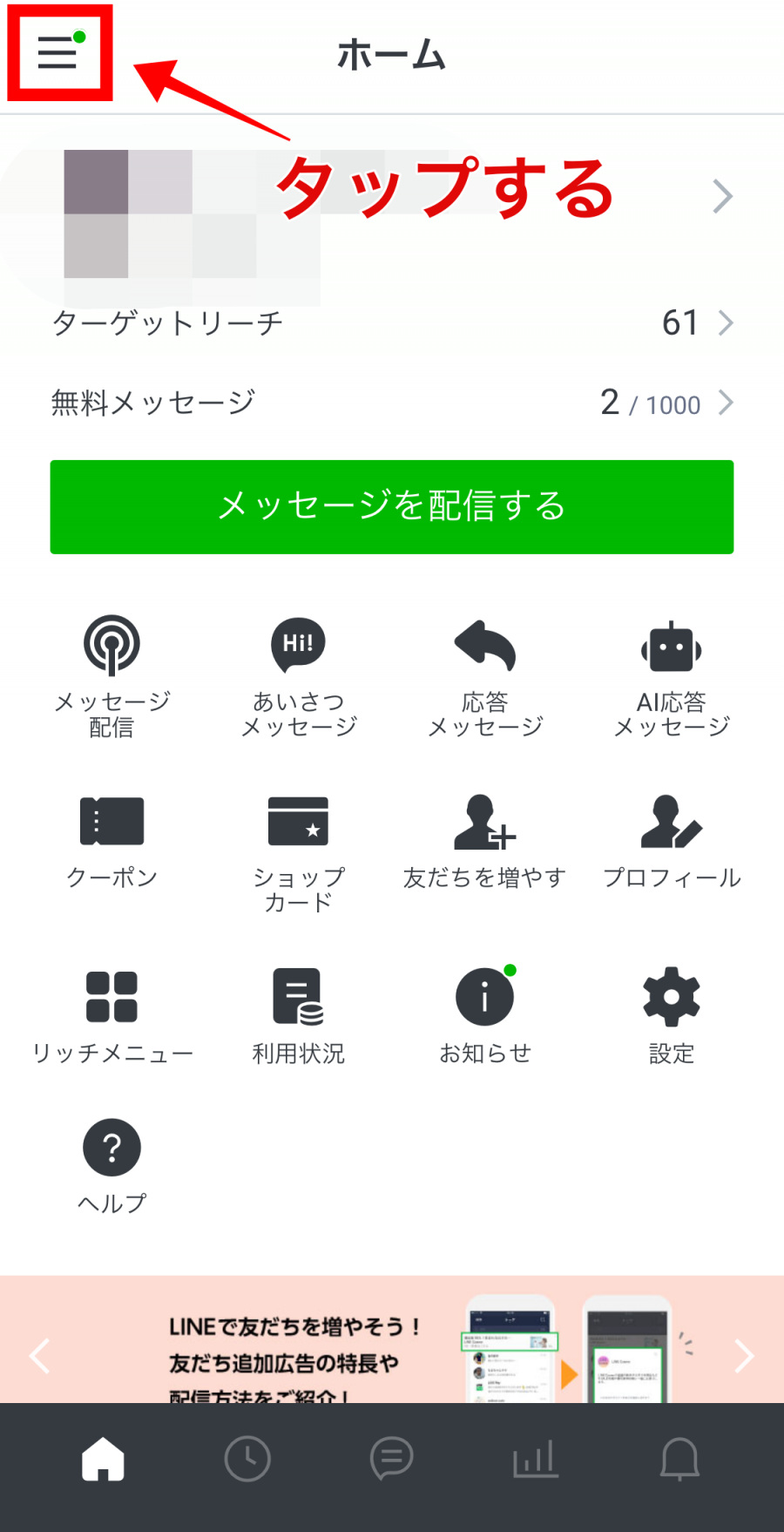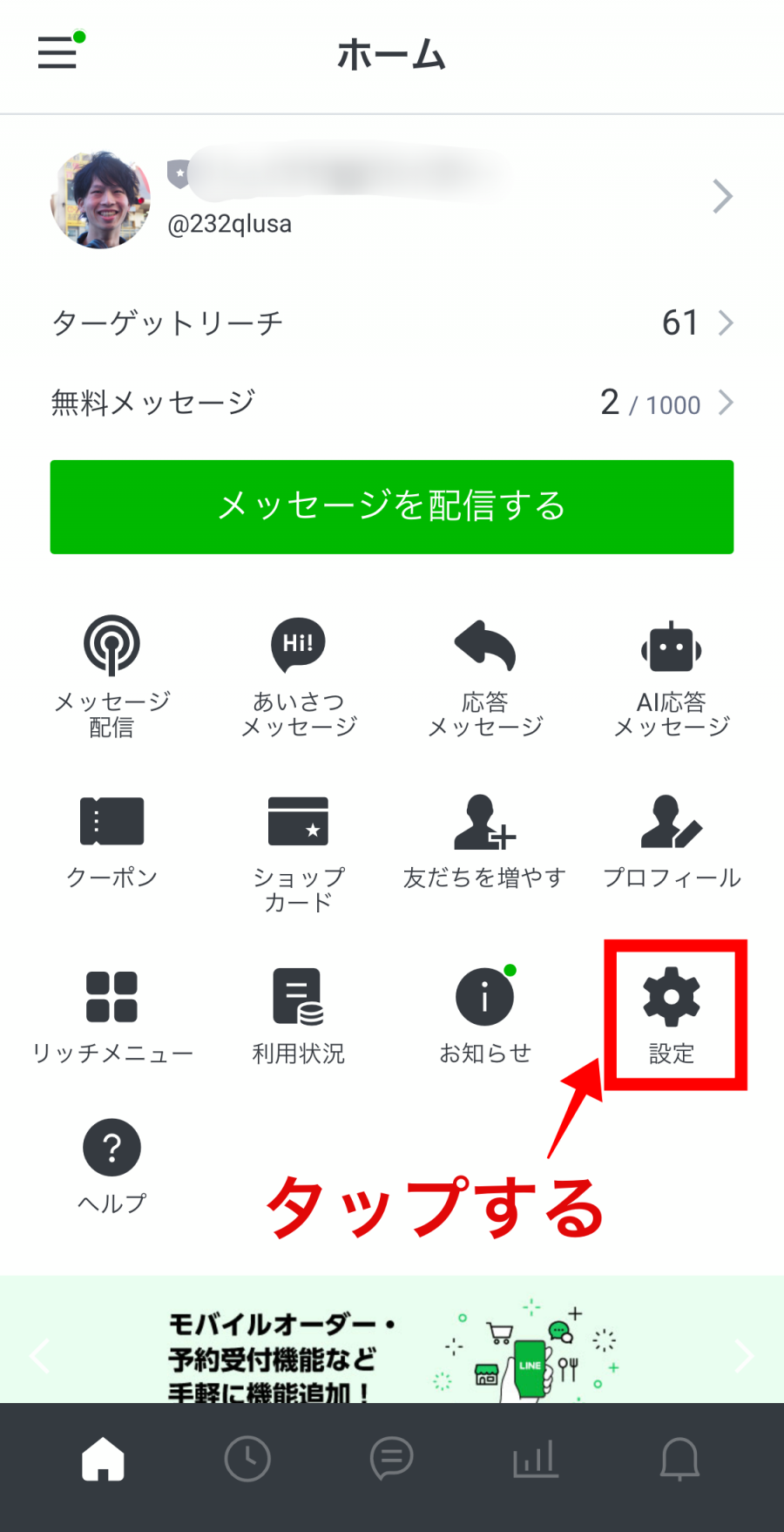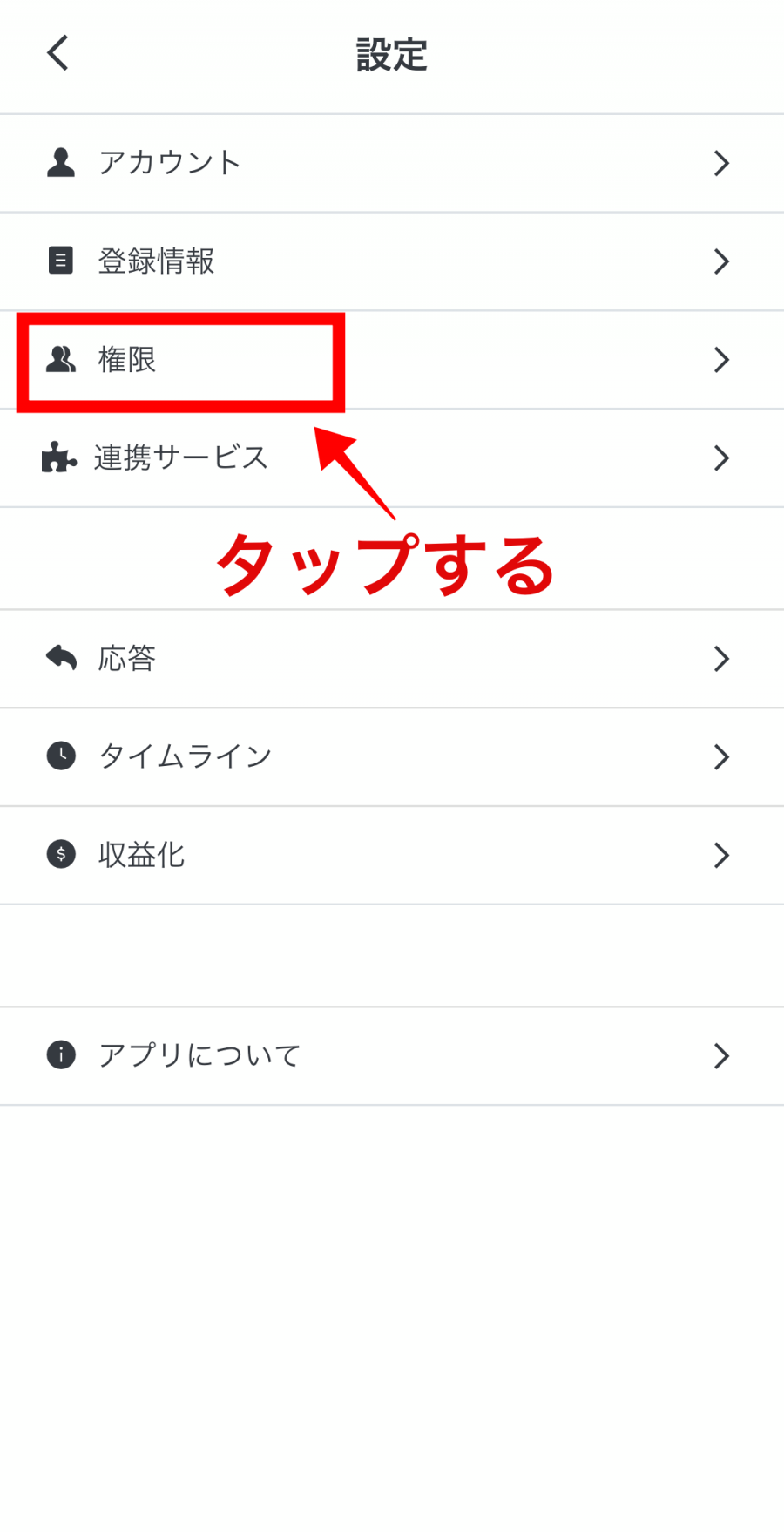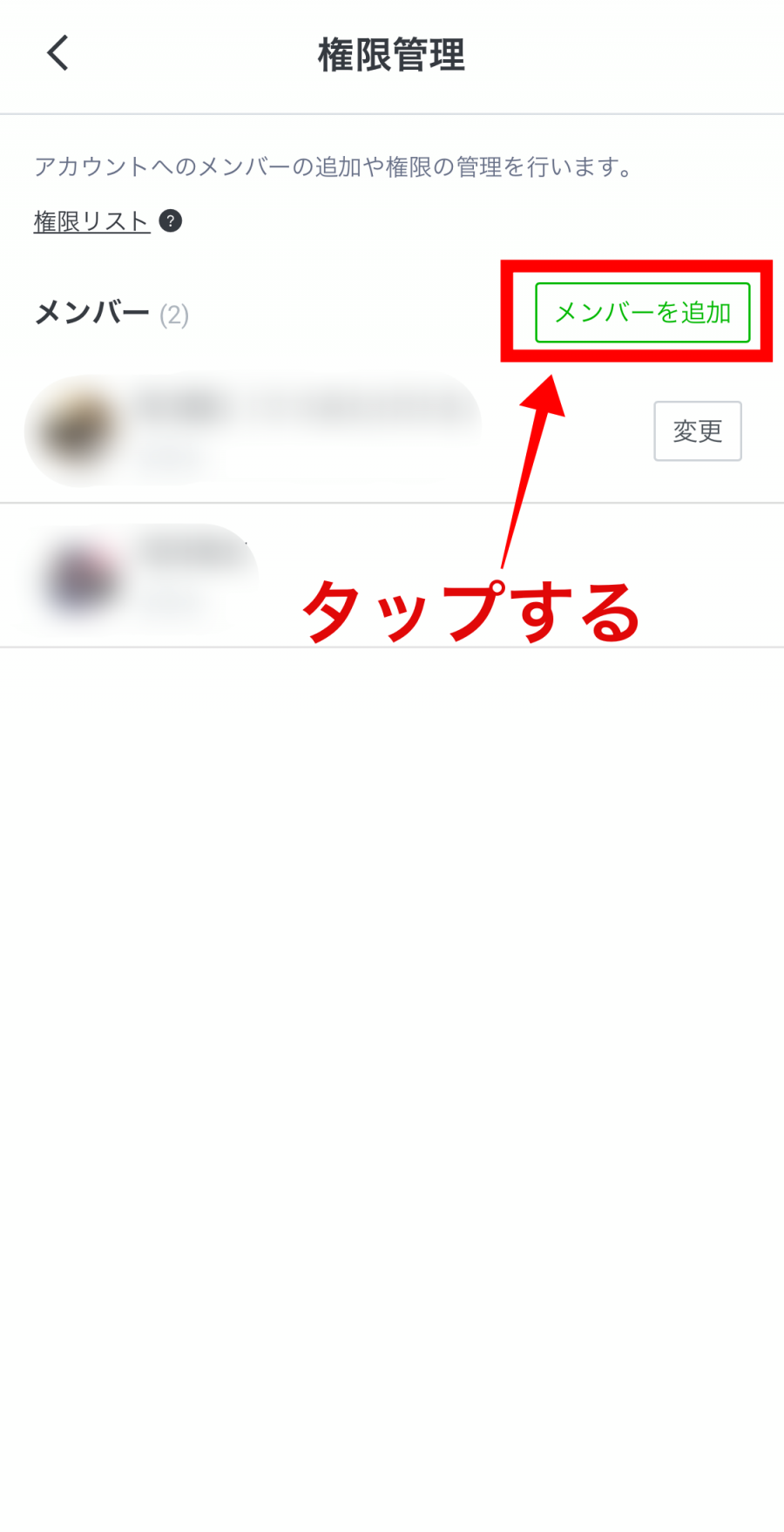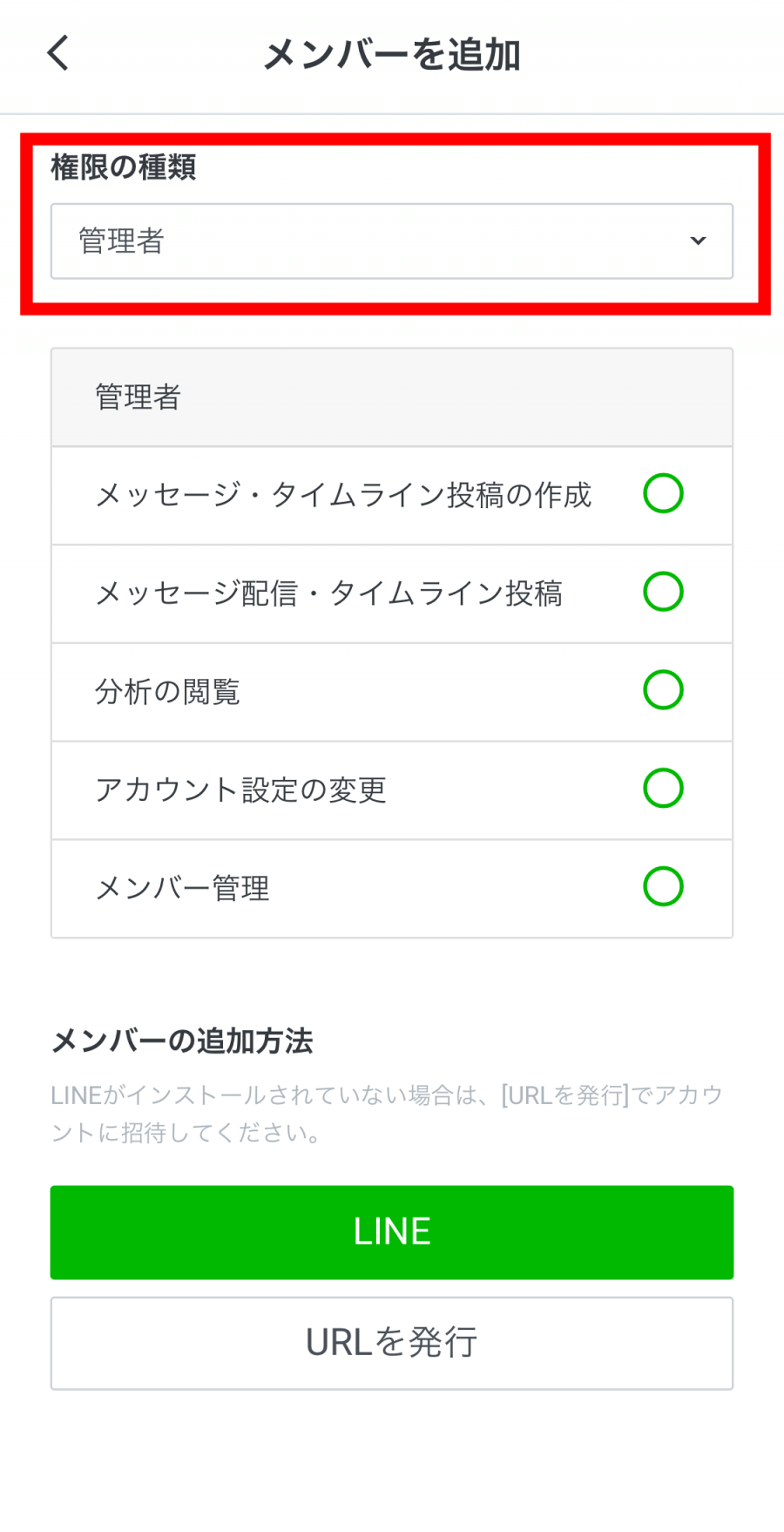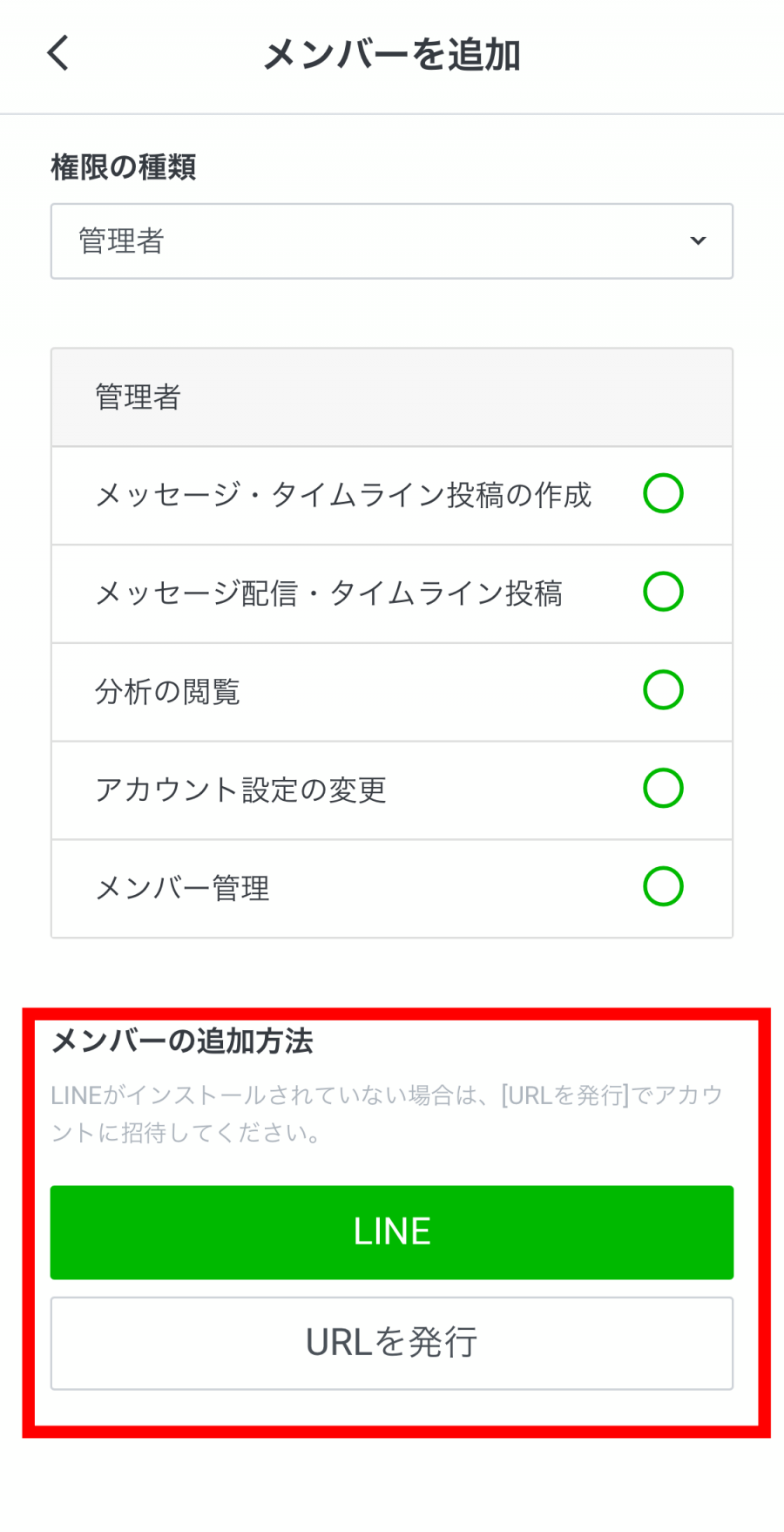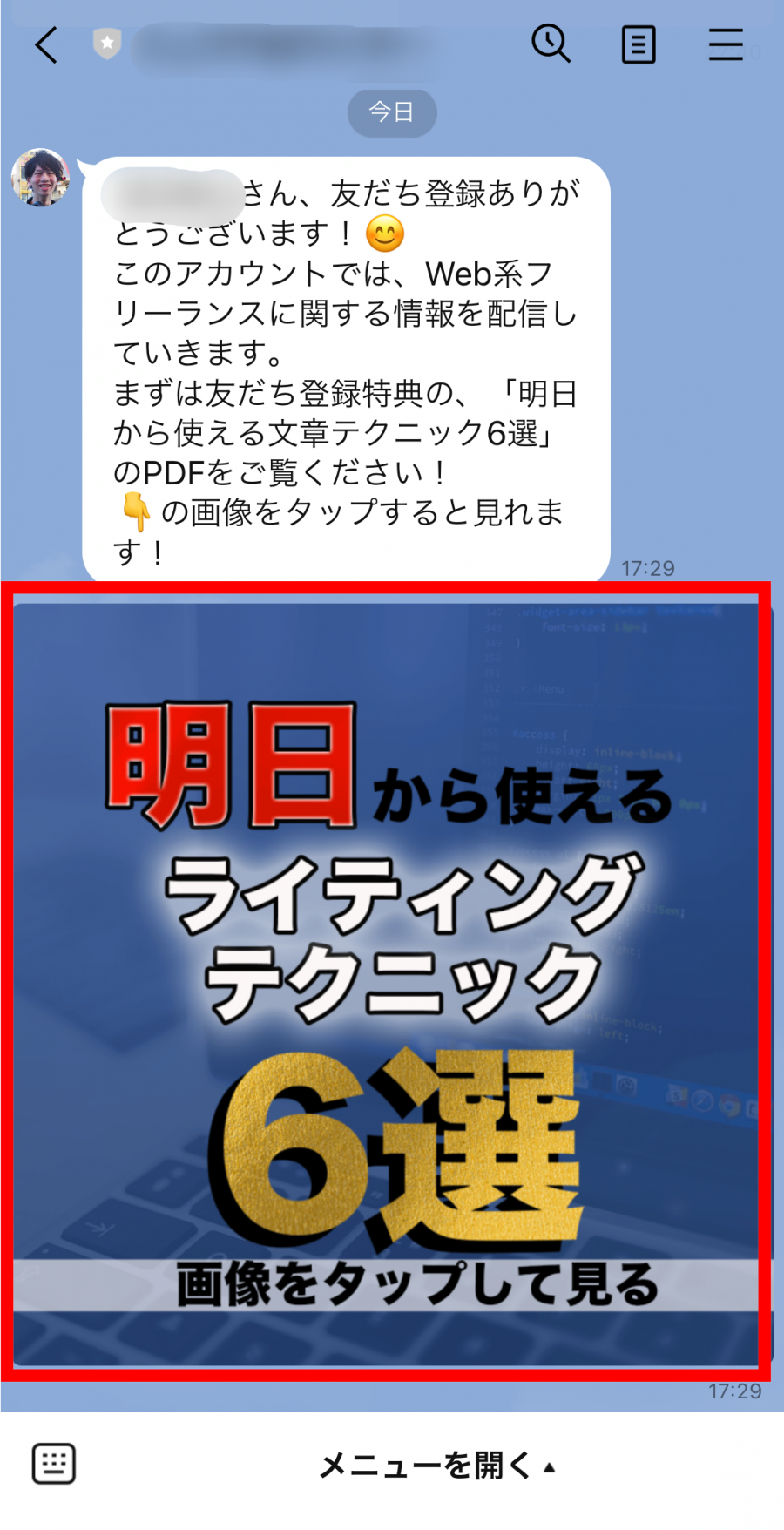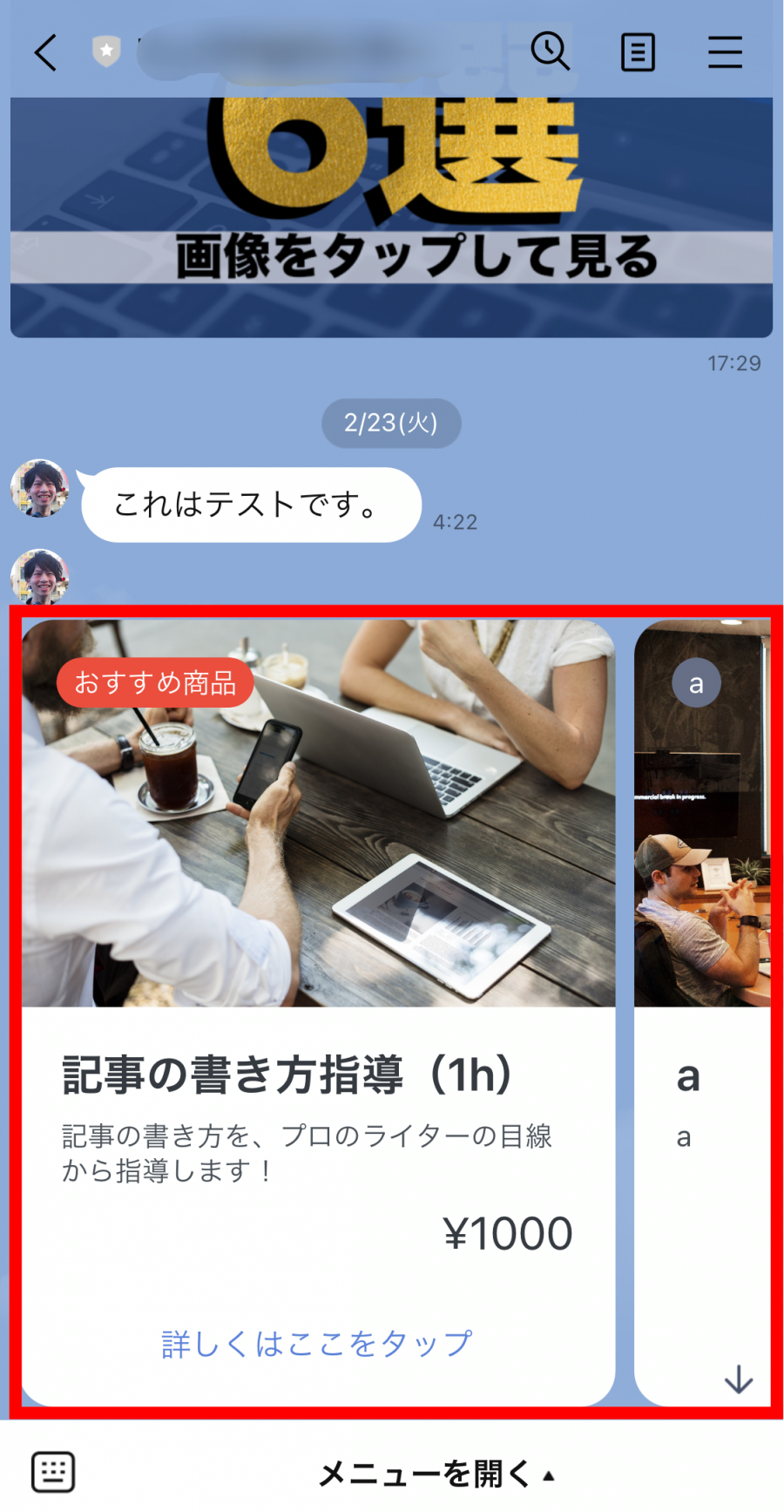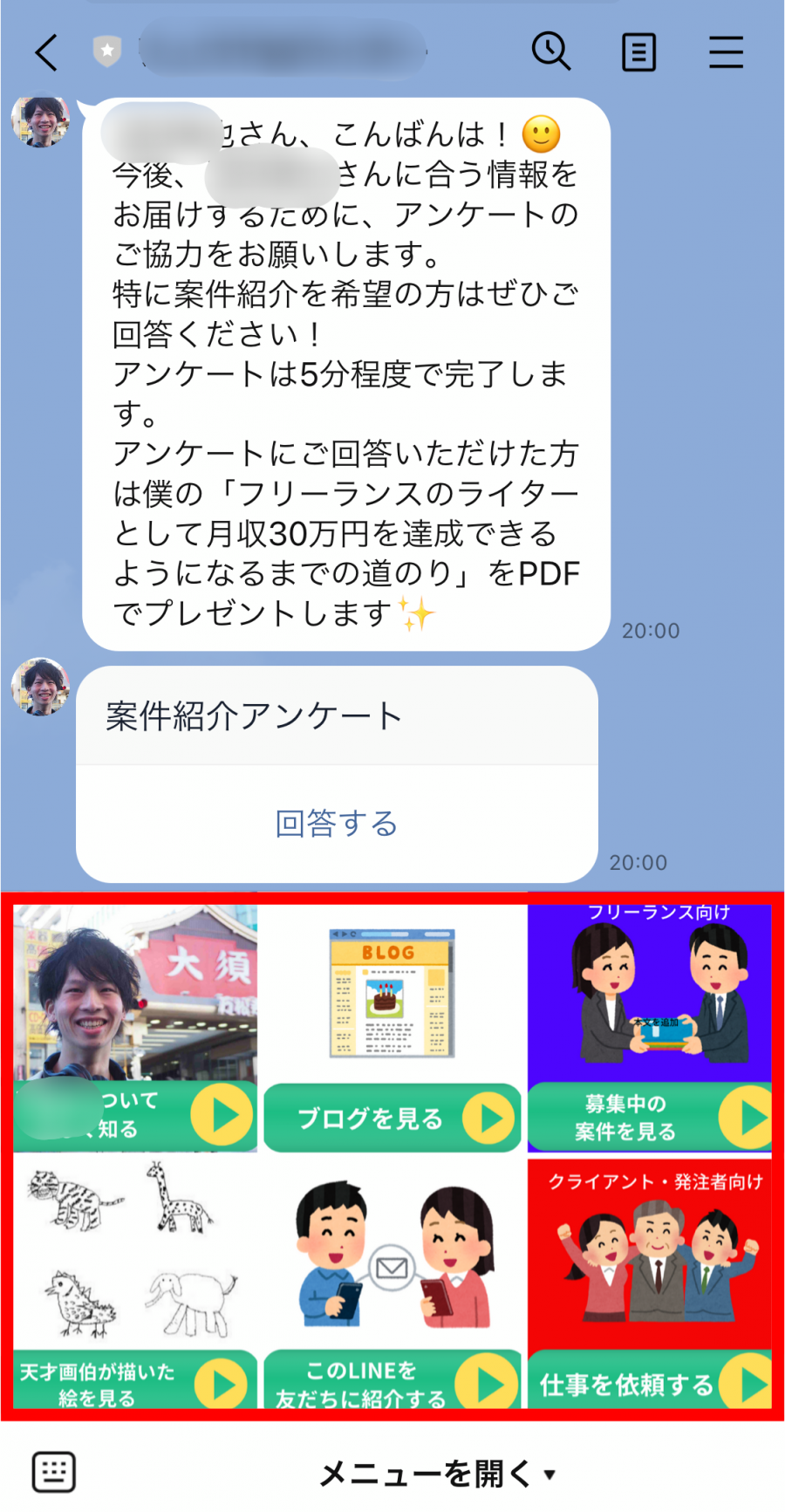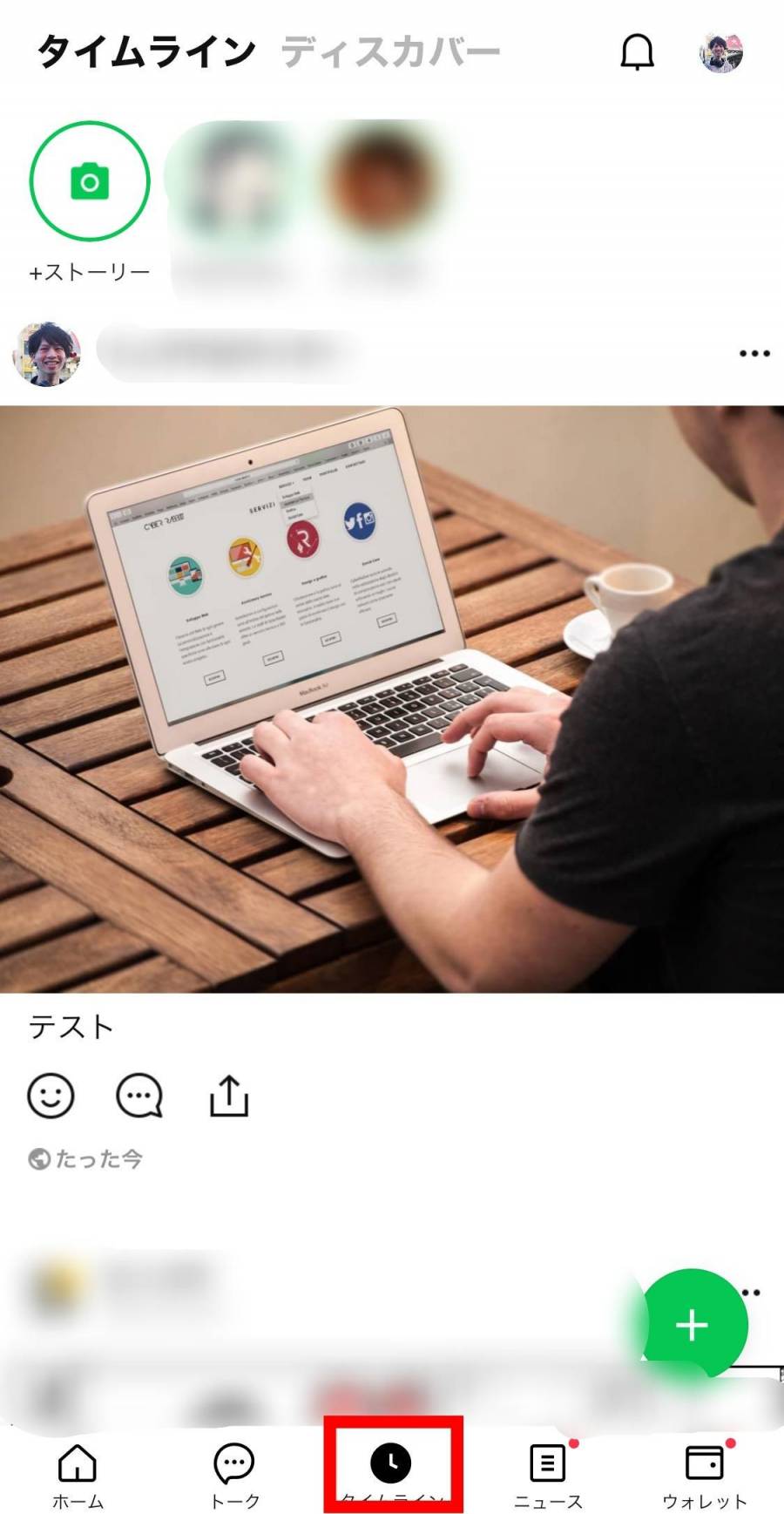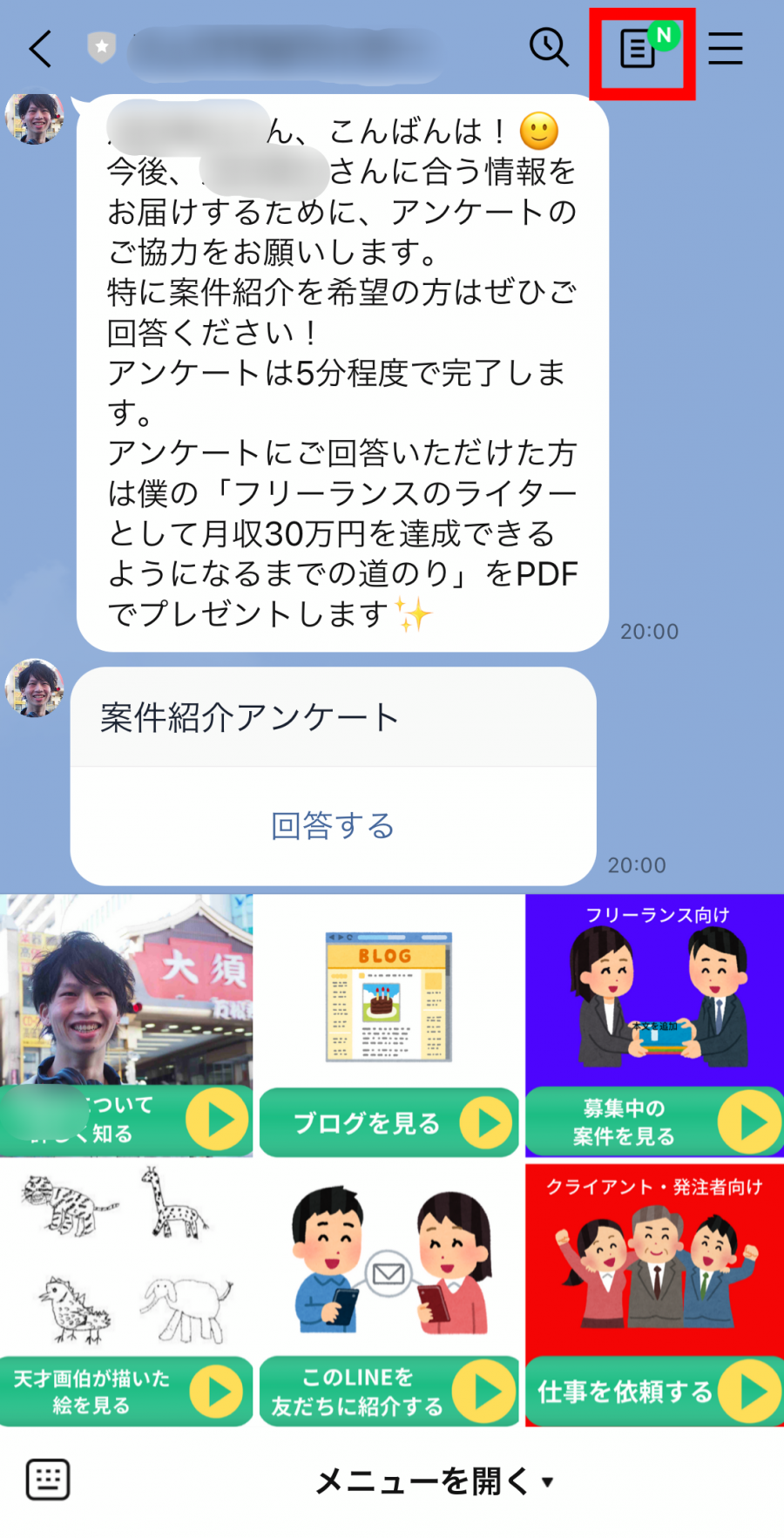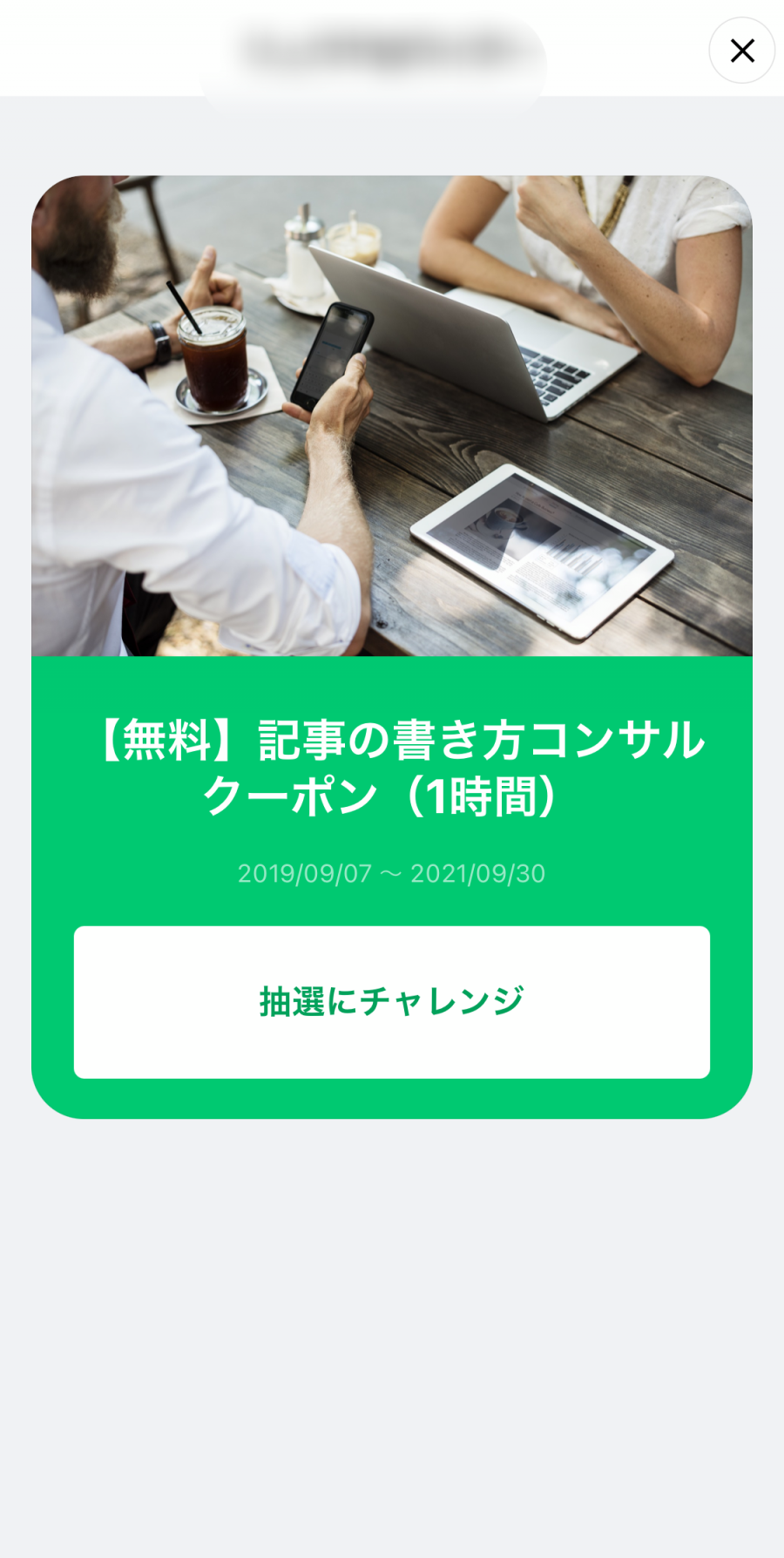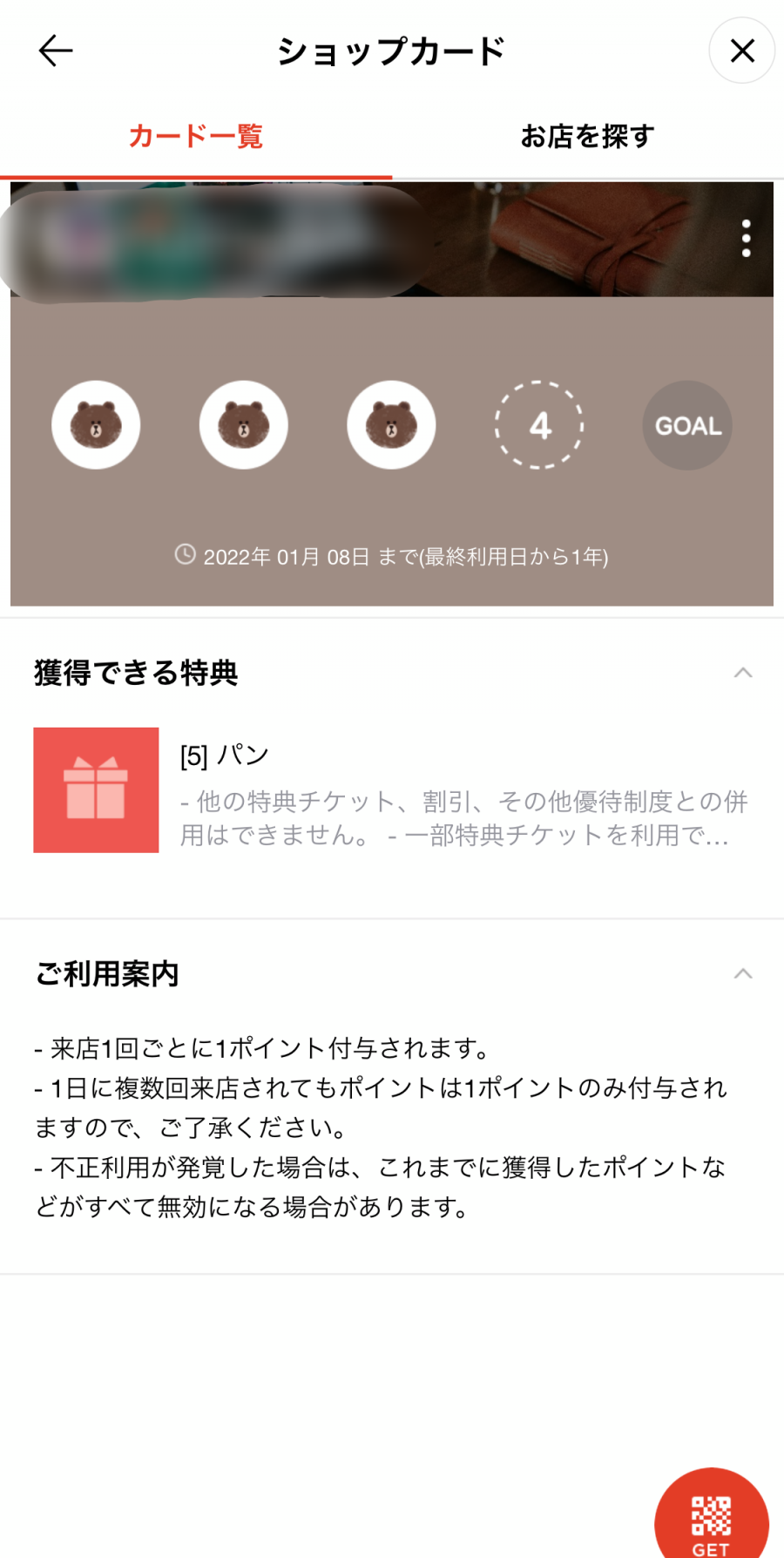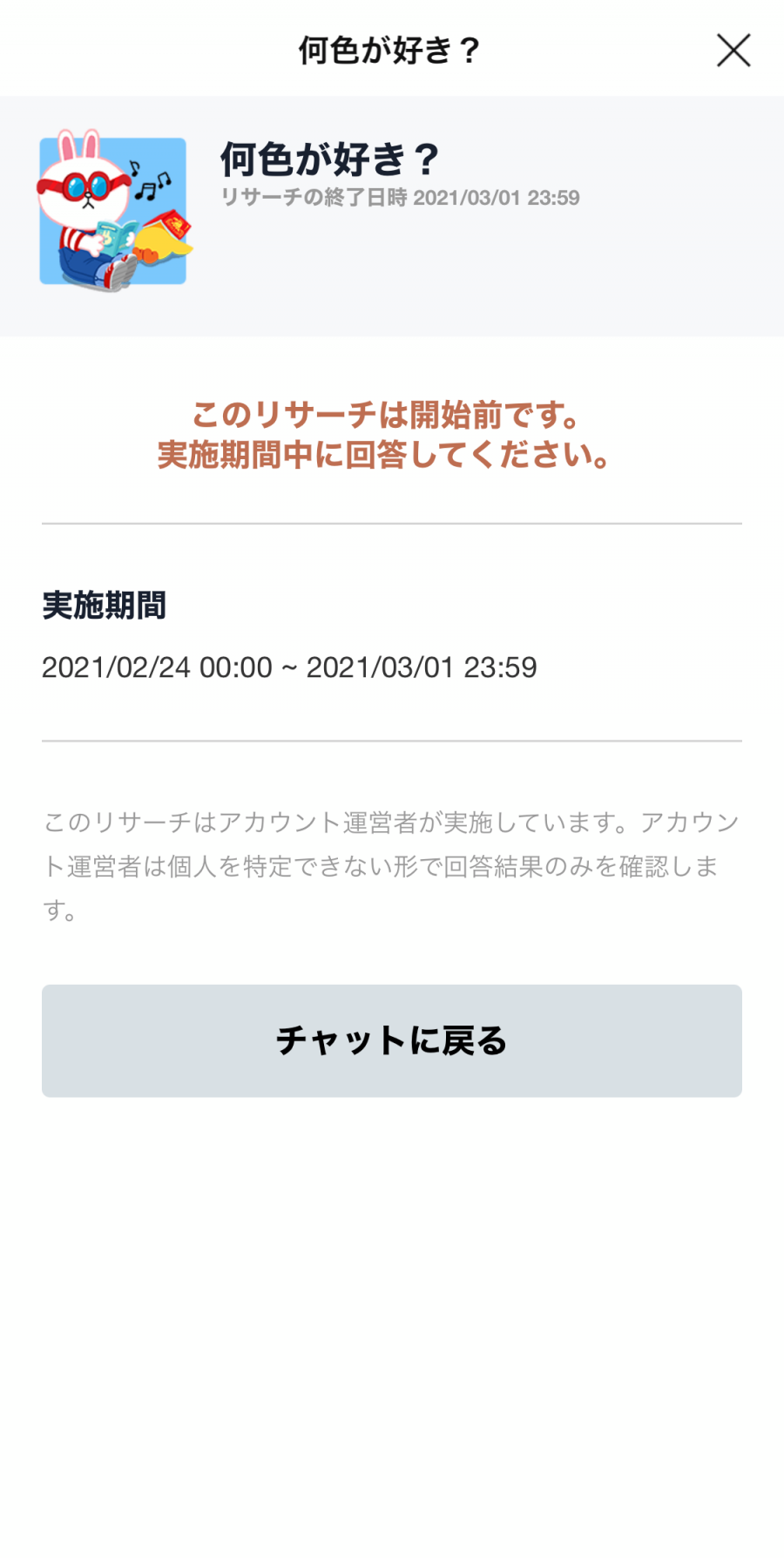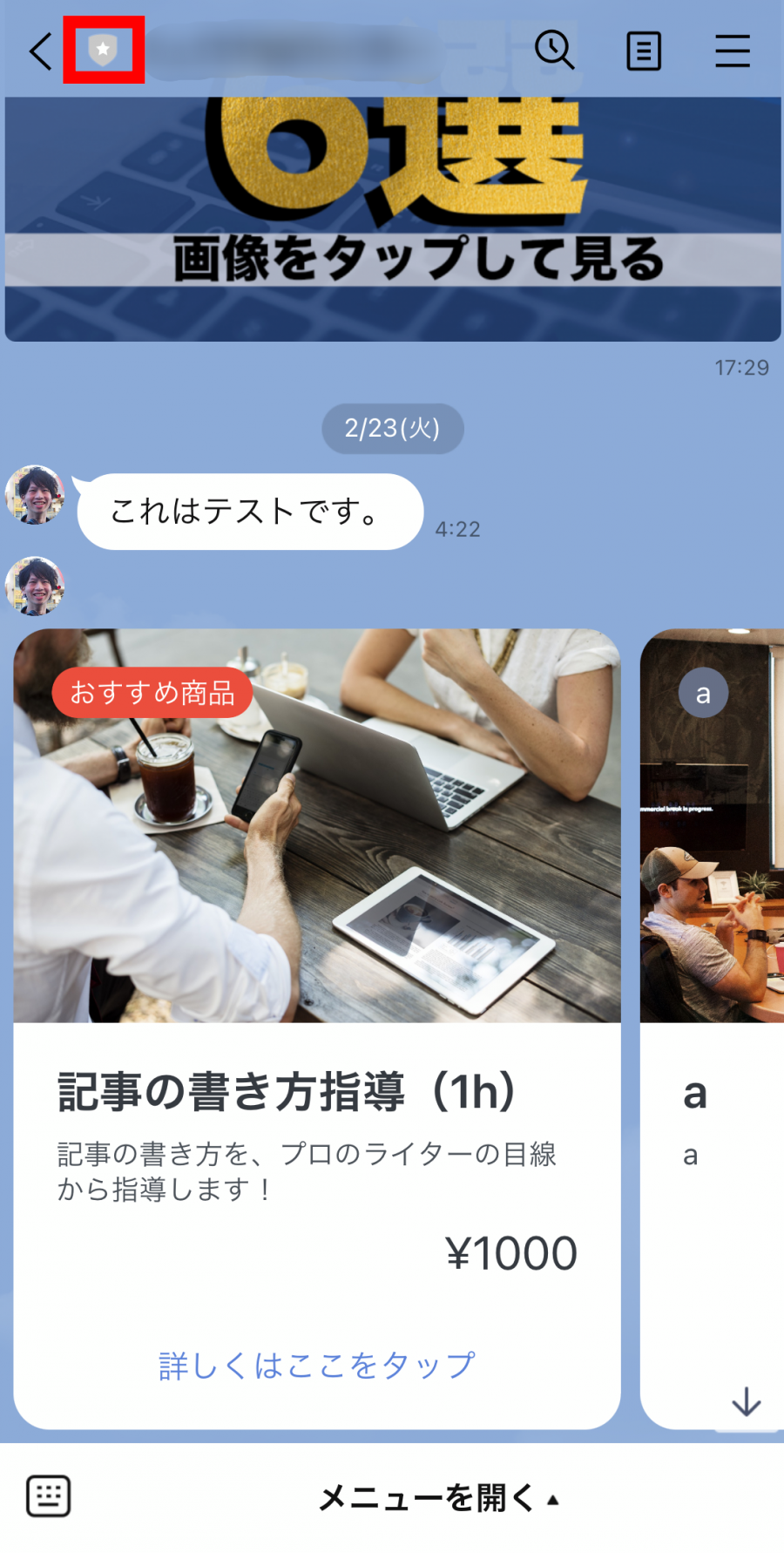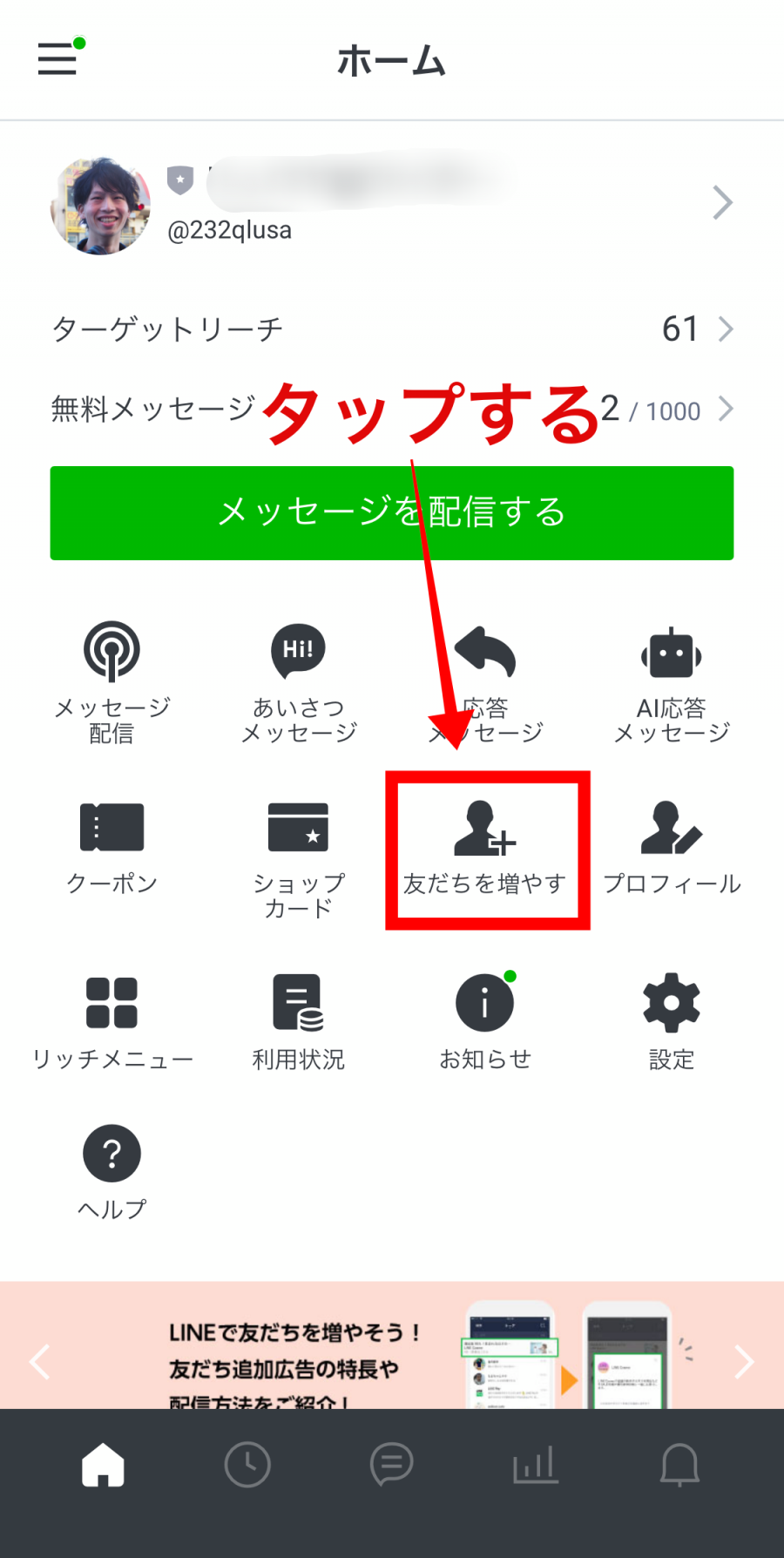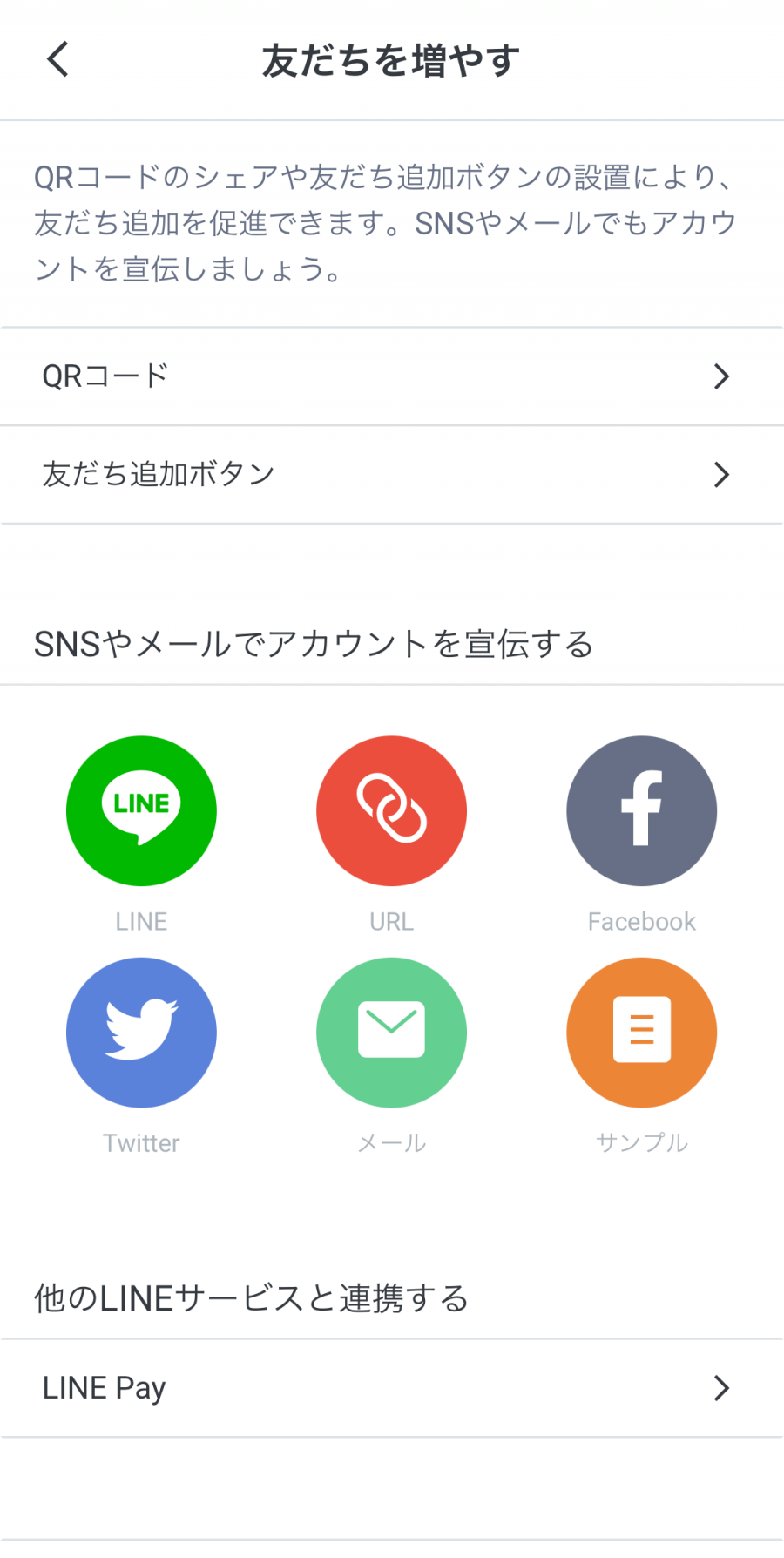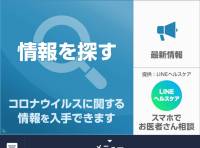いまや日本全国で使われているメッセージアプリの「LINE」。そして、そのLINEを使い企業や店舗などが各個人へメッセージを配信できるツールが「LINE公式アカウント」です。
スマホユーザーのほとんどが知人との連絡手段としてLINEを使っており、そのLINEアカウント宛てに直接メッセージを配信できるため、「LINE公式アカウント」は登録者と密接にコミュニケーションを取りやすいとされています。
そこでこの記事では、初心者向けに「LINE公式アカウント」の料金プランやアカウントの作り方、ログイン方法、やめたくなったときの削除方法までをご紹介していきます。
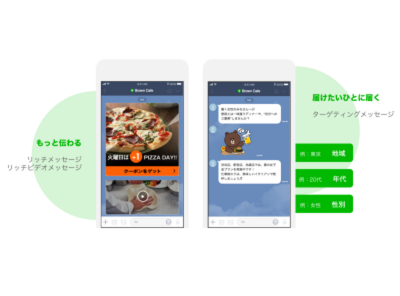
【初心者向け】「LINE公式アカウント」の作り方 ログイン方法や料金、使い方など
最終更新日:2023年08月09日

最近は写真をデータで保存することが増えましたが、プリントして手元に残しておくのもまた良いものです。
「ALBUS」では毎月”ずっと無料”で、8枚まで写真のプリントを注文できます。家族や子どもとの思い出のアルバムを作ってみてはいかがでしょうか。
「LINE公式アカウント」とは
『LINE公式アカウント』とは、簡単に言えば「企業や店舗などが運営するLINEアカウント」のこと。『LINE公式アカウント』を提供しているのは、私たちが普段使っているLINEと同じLINE社です。
以前までは『LINE@』と『LINE公式アカウント』という2つのサービスを展開していましたが、2019年4月18日から『LINE公式アカウント』に統合されました。
一般的なLINEアカウントと比べると、『LINE公式アカウント』は次のような違いがあります。
「LINE公式アカウント」は何ができる?
メッセージを大量送信できる点はメルマガと似ています。「メルマガのLINE版」が『LINE公式アカウント』だと考えてもよいでしょう。
また詳しくは後述しますが、『LINE公式アカウント』では「リッチメニュー」「クーポン」サービスを知って使ってもらうための便利な機能を使用できます。
「LINE公式アカウント」のメリット
「LINE公式アカウント」のメリットは次の通りです。
これまで企業や店舗が情報を届ける手法は、メルマガやDMなどが一般的でした。
しかし『LINE公式アカウント』は友だち追加されたLINEアカウントに向けて情報を一斉配信できます。さらに普段私たちがよく使うLINEに通知が届くので、メルマガやDMよりも目に留まりやすく、より効果的な情報発信ができるのです。
また『LINE公式アカウント』ではLINE友だちと個別チャットもできます。例えば美容室の予約のやり取りや塾の出欠連絡など、連絡手段としての使い方も可能です。
さらに、『LINE公式アカウント』は開設が無料でできます。開設後の運用も無料から利用可能です。
改悪? 実質値上げされた「LINE公式アカウント」の料金プラン
「LINE公式アカウント」には、次のような料金プランが設定されています。2023年6月より、以前より料金が実質値上げされ、送れる数も少なくなりました。
特に、無料プランで送れる数が1,000通から200通に激減している点が大きく変わりました。
2023年6月1日改定料金プラン
| コミュニケーションプラン | ライトプラン | スタンダードプラン | |
|---|---|---|---|
| 月額料金 | 無料 | 5,000円 | 15,000円 |
| 無料メッセージ通数/月 | 200通(以前は1,000通) | 5,000通(以前は15,000通) | 30,000通(以前は45,000通) |
| 追加メッセージ | 不可 | 不可(以前は5円/通) | 〜3円/通 |
このように、『LINE公式アカウント』では1ヶ月あたりのメッセージ通数に応じて3つの料金プランが設定されています。
メッセージ通数にカウントされるのは一斉配信によるメッセージのみ。個別でのチャットや、自動応答メッセージはカウントされません。
つまり、フリープランなら1,000人のLINE友だちがいた場合、月に1回しか配信できないということです。しかし、LINE友だちから「ブロック」されている分はメッセージ通数にカウントされません。
プランに含まれるメッセージ通数を使い切るとどうなる?
ここで気になるのが、メッセージ通数を使い切った場合について。結論から言えば、メッセージ通数を上回る量の配信はできません。しかし、1回の配信で2通以上送る場合など、配信方法によっては上限を超えて配信される場合もあるようです。
そのため、基本的にはプランに含まれるメッセージ通数を超える場合は、追加メッセージを購入する必要があります。
コミュニケーションプランやライトプランでは追加メッセージを購入できないため、月に200通以上配信するならライトプランにするしかありません。またスタンダードプランでは、1通あたり最大3円で追加メッセージを購入できます。
「LINE公式アカウント」の作り方
「LINE公式アカウント」は、スマホとパソコンどちらからでも作成できます。基本的には大きく変わらないので、この記事ではiPhoneでアカウントを作る方法について見ていきましょう。
スマホで「LINE公式アカウント」を作るには、アプリのダウンロードが必要です。
1.以下のボタンから「LINE公式アカウント」をダウンロード
2.個人LINEと『LINE公式アカウント』を紐付けする場合は「LINEアプリでログイン」を、逆に個人LINEとは紐付けしたくない人は「メールアドレスでログイン」をタップする
3.「許可する」をタップする
4.次の画面で「確認」をタップし、「”OfficialAccount”で開きますか?」という表示が出たら「開く」をタップする
5.「通知をオンにする」をタップし、通知を許可するかどうかを決める
6.「LINE公式アカウント」の作成に必要な情報を入力したら、下部にある「確認」をタップする
7.内容に間違いがなければ「アカウントを作成」をタップする
「LINE公式アカウント」のログイン方法
「LINE公式アカウント」にログインするには、2種類の方法があります。
メールアドレスを使ってログインする
1.スマホアプリを開き「メールアドレスでログイン」をタップする
2.既にログイン済で別のアカウントにログインしたい人は、『LINE公式アカウント』のアプリを開き、「≡」をタップする
3.現在ログイン中の「LINE公式アカウント」が表示されるので、下側にある「ユーザー設定」をタップする
4.次の画面で「ログアウト」があるのでタップすると、前述のLINEアプリかメールアドレスのどちらかでログインする画面が表示される
あとは、メールアドレスでログインすれば完了です。
個人のLINEアカウントを使ってログインする
先述のアカウントの作り方で「LINEアプリを使ってログイン」を選択した場合、『LINE公式アカウント』を作った人の個人用LINEアカウントが紐付けされ、ログインされています。
その人は「LINE公式アカウント」のアプリを開き、「≡」をタップすれば現在ログイン中の「LINE公式アカウント」が確認できます。
複数人で「LINE公式アカウント」を使用する方法
「LINE公式アカウント」は、複数人を運用担当者や管理者として登録できます。しかし、他の人が「LINE公式アカウント」にログインするには権限の付与が必要です。権限の付与は以下の手順で行います。
1.「LINE公式アカウント」のアプリを開き、ホーム画面にある「設定」をタップする
2.次の画面で「権限」をタップする
3.「メンバーを追加」をタップする
4.権限の種類を選択する
権限を切り替えると各権限でできることが画面中段に表示されます。
5.画面下側にある「メンバーの追加方法」を決める
「LINE」をタップすると、個人LINEの友だちリストが表示されます。個人LINEで繋がっていない人を追加する場合は「URLを発行」をタップしましょう。
メンバーに追加したい人が権限付与用のURLをタップすれば、その人も「LINE公式アカウント」にログインできるようになります。
『LINE公式アカウント』の主な機能
「LINE公式アカウント」で使える主な機能は次の通りです。
メッセージ配信
「LINE公式アカウント」では、友だち登録している人に対しての一斉配信だけでなく、配信先を指定して送信することもできます。
配信先は次の3種類に大別されます。
まず「属性」とは、LINE友だちの性別や居住地、年齢、友だち期間などの情報のことです。
「東京都在住の30代女性だけに配信する」など、複数の属性を選択できます。しかし、属性による配信先指定をする場合、配信先のLINE友だちが50人以上いる必要があります。
次に「オーディエンス」とは、LINE友だちの行動履歴や「タグ」で配信先の絞り込みができるものです。
例えば、行動履歴なら前回の配信を閲覧した人だけに追撃配信をすることが可能です。
また「タグ」とは、「LINE公式アカウント」の管理者側がLINE友だちに対して付加できる情報のこと。例えば「○○セミナー参加」というタグを付けておき、そのセミナーに関する情報が出た場合にタグが付いた人だけに配信するといった活用方法があります。
さらに、認証済アカウント以上の公式アカウントでは過去に配信されたメッセージの配信対象のユーザーに対して配信ができます。
リッチメッセージ
「LINE公式アカウント」のリッチメッセージとは、画像をメッセージに埋め込み、視覚的にアピールできるものです。次の画像の赤枠部分がリッチメッセージです。
リッチメッセージをタップすると所定のURLにリンクさせたり、後述するクーポンに飛ばしたりすることができます。
カードタイプメッセージ
カードタイプメッセージとは、複数のカードを配信できる機能です。次の画像の赤枠部分がカードタイプメッセージです。
画像のように複数の商品やサービスを紹介するときに有効で、カードからはURLやクーポン、ショップカードなどに飛ばすことができます。カードは「プロダクトタイプ」「ロケーションタイプ」「パーソンタイプ」「イメージタイプ」の4つのタイプで設定可能となっています。
それぞれ、商品、場所、人、画像に特化して紹介が可能です。
リッチメニュー
リッチメニューとは、次の画像の赤枠部分にあるように、トーク画面下に表示させられるメニューのことです。
ホームページのメニューバーのような使い方ができ、配信がなくてもLINE友だちをサービスに誘導できます。そのため、アカウントを作成したら必ず設定しておきましょう。
タイムライン(現在はVOOMに変更)
タイムラインとはLINEのトークではなく、その横にある「タイムライン」のこと。「LINE公式アカウント」ではこちらのタイムライン(現在はVOOM)にも投稿ができます。
メッセージ配信とは異なり、タイムライン(VOOM)投稿をしてもLINE友だちには直接通知は届きません。しかしタイムライン投稿をするとトーク画面右上に「N」のマークで通知が付きます。
タイムラインにはそれぞれの投稿にURLが付与されます。長文で説明する必要があるものをタイムラインに掲載し、前述のリッチメッセージやカードタイプメッセージから飛ばすといった活用が可能です。
クーポン
『LINE公式アカウント』ではクーポンを配布することもできます。配布した人が全員使えるものはもちろん、抽選で当たった人だけ使えるクーポンにすることも可能です。当選確率や当選する人数の指定もできます。
クーポンには「パラメータ」を設定でき、SNSやチラシなど媒体ごとにURLを作成することでどこからクーポンに流入したのかを調べられます。
ただし、誰がクーポンに当選したのか、誰がクーポンを使ったのかは管理画面で調べられません。
ショップカード
ショップカードとは、いわばスタンプカードのことです。「LINE公式アカウント」のショップカードでは、ゴールまでのスタンプ数やゴール到着までの間での特典、有効期限の設定ができます。
付与するポイントについても細かく設定可能です。QRコードごとに付与ポイントを変更したり、1日に取得できるポイント数の設定もできます。
リサーチ
「LINE公式アカウント」の「リサーチ」では、友だちに対しアンケートを実施できる機能のことです。
このリサーチと前述のクーポンは組み合わせが可能で、「アンケートに回答していただくとクーポンがもらえます!」という訴求にすることで、アンケートの回答率を上げられます。
LINE広告
LINE広告とは「LINE公式アカウント」のLINE友だちを増やすための広告で、LINEのトーク画面上やタイムライン上などに表示されます。
比較的少額での出稿が可能で、1日の予算が1,000円でも広告が出せます。またLINE広告では友だち登録1人ごとに課金するよう設定することも可能で、効率的にLINE友だちの数を増やすことが可能です。
もちろん広告を出す属性も細かく設定でき、性別や年齢、エリア、興味・関心といった項目での絞り込みができます。
ただし、LINE広告できない業種が一部あります。詳しくはこちらのページをご覧ください。
LINE広告を出すには認証済みアカウントになる必要あり
LINE広告を出稿するためには『LINE公式アカウント』を「認証済み」にする必要があります。
認証済みアカウントにすれば、LINE広告を出稿できる以外にも、検索で『LINE公式アカウント』を探せるようになります。
また青色の認証済みアカウントバッジが付与されるため、箔が付きやすいというメリットも。未認証アカウントはグレーのバッジが付いています。
ただし、どの「LINE公式アカウント」も認証済みになれるわけではありません。「LINE公式アカウント」のガイドラインに抵触する業種だと認証済みになれないほか、最悪の場合アカウント停止になる可能性があります。
「LINE公式アカウント」を検索・追加してもらう方法
「LINE公式アカウント」を友だち追加してもらうには、次の方法があります。
これらのQRコードやURLは、PCとスマホアプリの両方で確認できます。
1.スマホアプリの場合、ホーム画面にある「友だちを増やす」をタップ
2.次の画面でQRコードや友だち追加用のURLを取得する
友だち追加URLはホームページに埋め込む用のURLも取得可能です。
また、前述の認証済アカウントになれば検索で『LINE公式アカウント』を知ってもらい、友だち追加される可能性があります。そのほか、LINE広告も友だち追加には有効な手段です。
「LINE公式アカウント」の削除方法
「LINE公式アカウント」を作ってしまうと、簡単に削除やプラン変更できないのでは?と心配になっている方もいらっしゃるかもしれませんね。
管理アプリでのアカウント削除手順
1)アカウントリストで、削除するアカウント名をタップ
2)[設定]>[アカウント]>[アカウントを削除]をタップ
3)注意事項の確認⋅同意をし、[アカウントを削除]をタップ
LINE Official Account Managerでのアカウント削除手順
1)アカウントリストで、削除するアカウント名をクリック
2)[設定]>[アカウント設定]>[アカウントを削除]をクリック
3)注意事項の確認⋅同意をし、[アカウントを削除]をクリック
削除はクリックするだけなので、それほど難しい作業ではありません。
ただ、せっかく集めた友だち(顧客リスト)が全部消えてしまうので、削除は慎重に行う必要があります。サブスクリプションを解約し、そのまま残しておくという方法もあるので、安易に消さないようにしましょう。
まとめ
この記事では、『LINE公式アカウント』の料金プランやアカウントの作り方、ログイン方法などをご紹介しました。
多くの人が連絡手段としてLINEを使っているいま、『LINE公式アカウント』は企業や店舗がアピールする有効なツールであると言えます。この記事の内容を参考に、『LINE公式アカウント』の開設をしてみてくださいね。
こちらの記事もおすすめ